Samsung ML 1740 - B/W Laser Printer, ML-1740 - ML 1740 B/W Laser Printer, ML-1740 Manual Del Usuario [es]
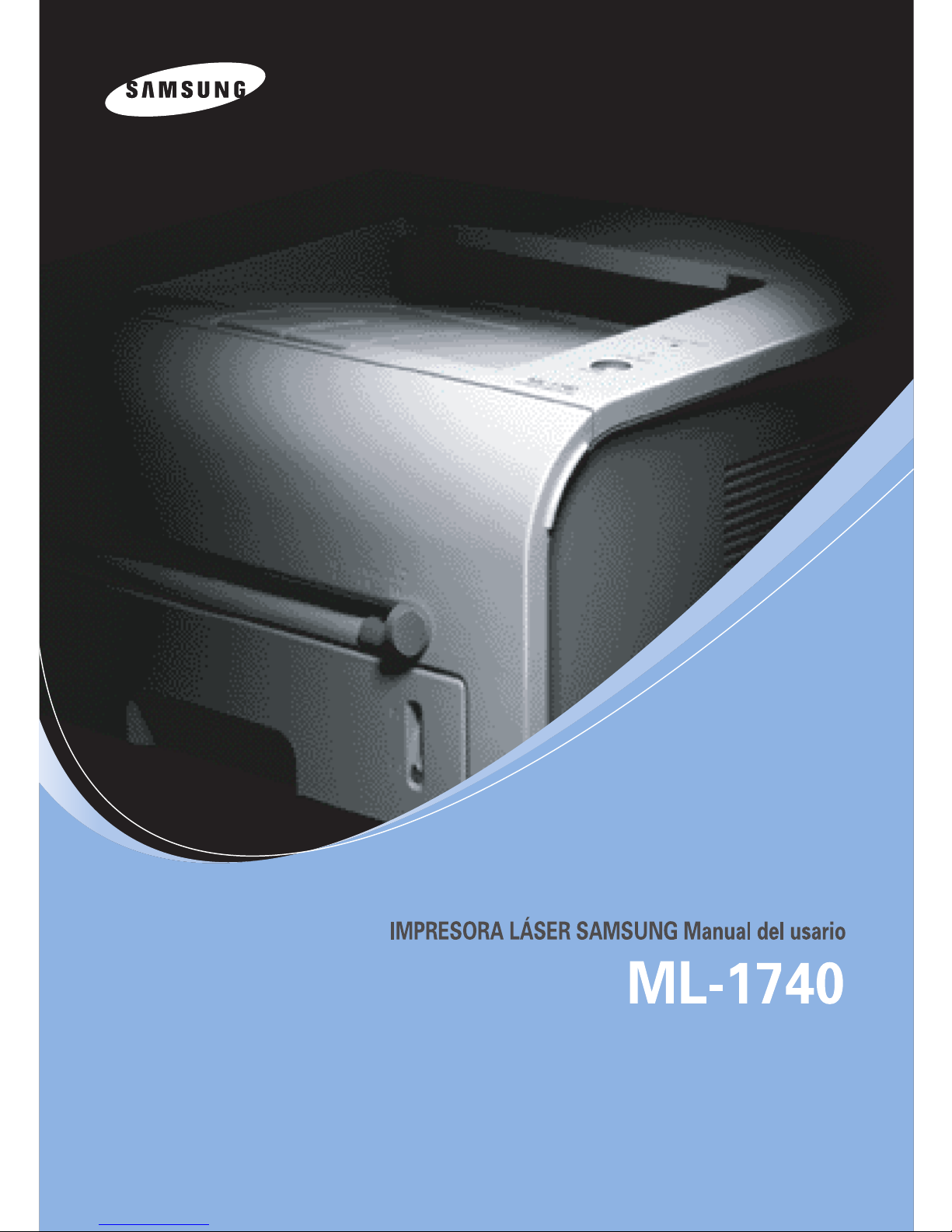
Antes de operar el producto, por favor lea el instructivo,
a fin de evitar fallas y conserve para futuras referencias.
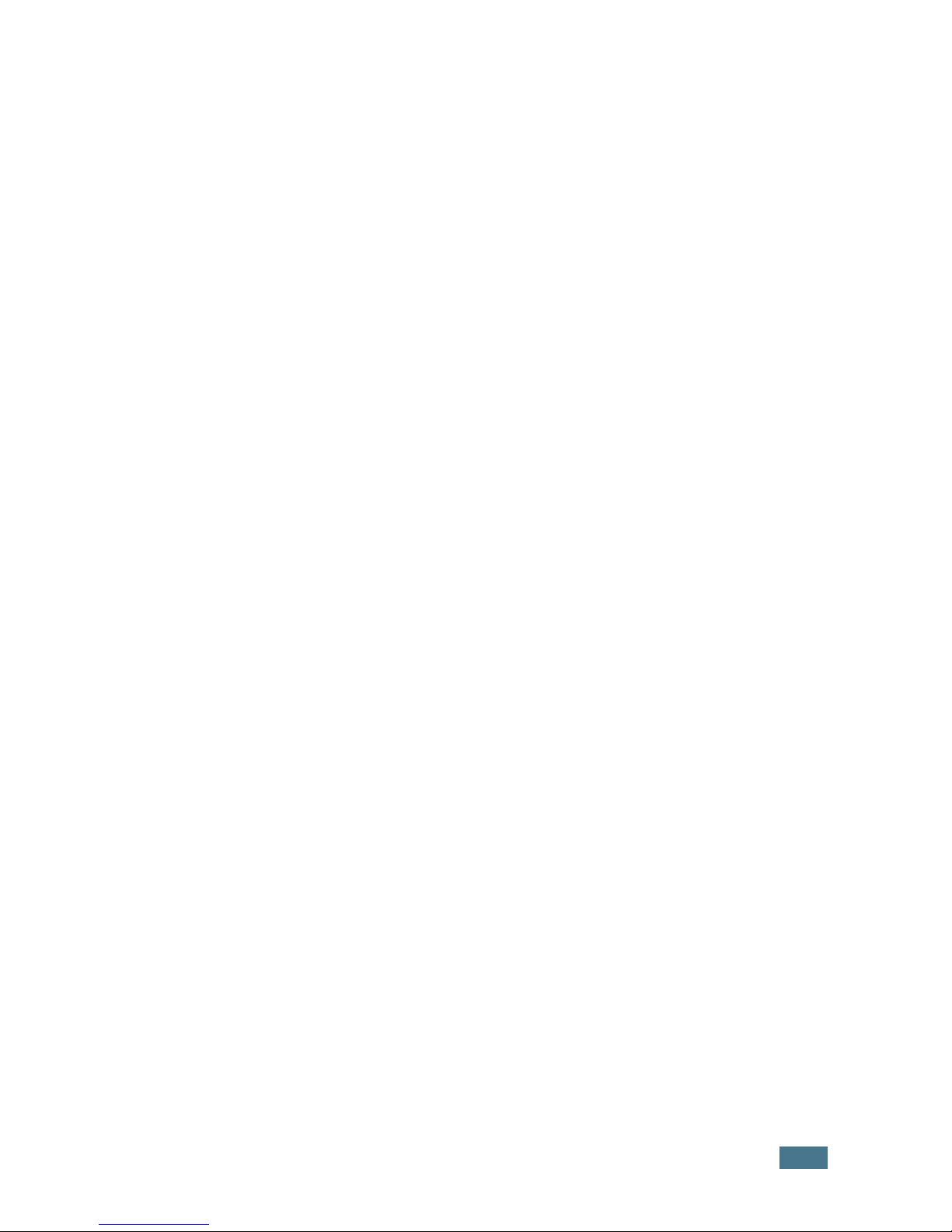
i
Este manual se proporciona únicamente con fines informativos. Toda la información
contenida en este manual está sujeta a cambios sin previo aviso. Samsung Electronics
no se hace responsable de los daños, directos o indirectos, derivados o relacionados
con el uso de este manual.
© 2004 Samsung Electronics Co., Ltd. Reservados todos los derechos.
•ML-1740 y el logotipo de Samsung son marcas comerciales de Samsung Electronics
Co., Ltd.
• Centronics es una marca comercial de Centronics Data Computer Corporation.
• IBM e IBM PC son marcas comerciales de International Business Machines
Corporation.
• Apple, AppleTalk, TrueType, LaserWriter y Macintosh son marcas comerciales de
Apple Computer, Inc.
• Microsoft, Windows, Windows 9x, Windows Me, Windows 2000, Windows NT y
Windows XP son marcas comerciales de Microsoft Corporation.
• El resto de las marcas o nombres de productos son marcas comerciales de sus
respectivas compañías u organizaciones.
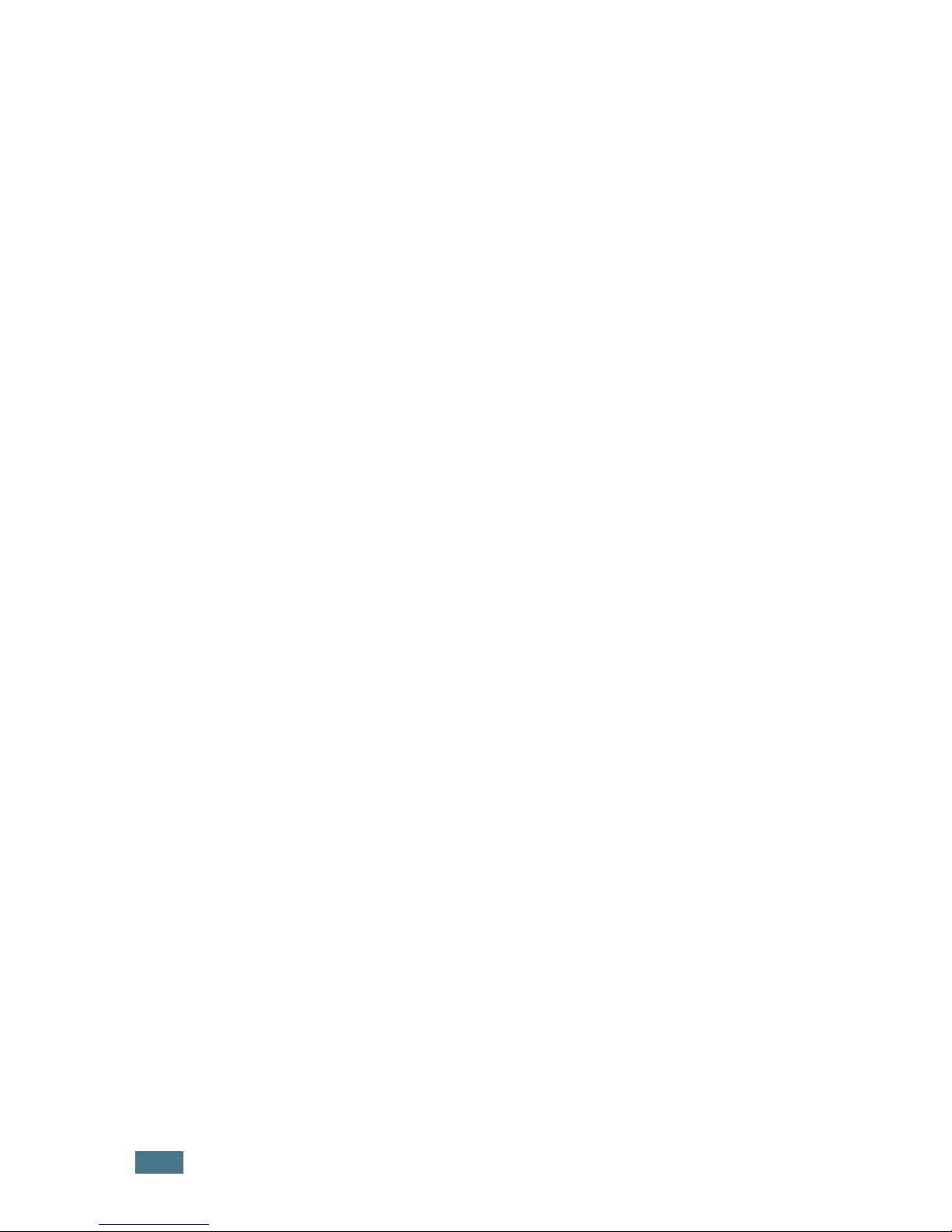
ii
ÍNDICE GENERAL
Capítulo 1:
INTRODUCCIÓN
Funcionalidades especiales .................................... 1.2
Componentes de la impresora ............................... 1.4
Vista frontal ................................................... 1.4
Vista interna .................................................. 1.5
Vista posterior ................................................ 1.5
Descripción del panel de control ............................ 1.6
Indicadores LED On Line/Error y Toner Save ...... 1.6
Botón Cancel .................................................. 1.7
Capítulo 2:
INSTALACIÓN DE LA IMPRESORA
Desembalaje ....................................................... 2.2
Selección de la ubicación ................................. 2.3
Instalación del cartucho de tóner ........................... 2.4
Carga de papel .................................................... 2.6
Cambio del tamaño de papel en la bandeja ........ 2.8
Conexión de un cable de impresora ........................ 2.9
Encendido de la impresora ................................... 2.11
Impresión de una página de prueba ...................... 2.12
Instalación del software de impresión .................... 2.13
Funciones del controlador de impresión ............ 2.14
Instalación del software de impresión
en Windows .................................................. 2.15
Visualización del Manual de Usuario ...................... 2.20
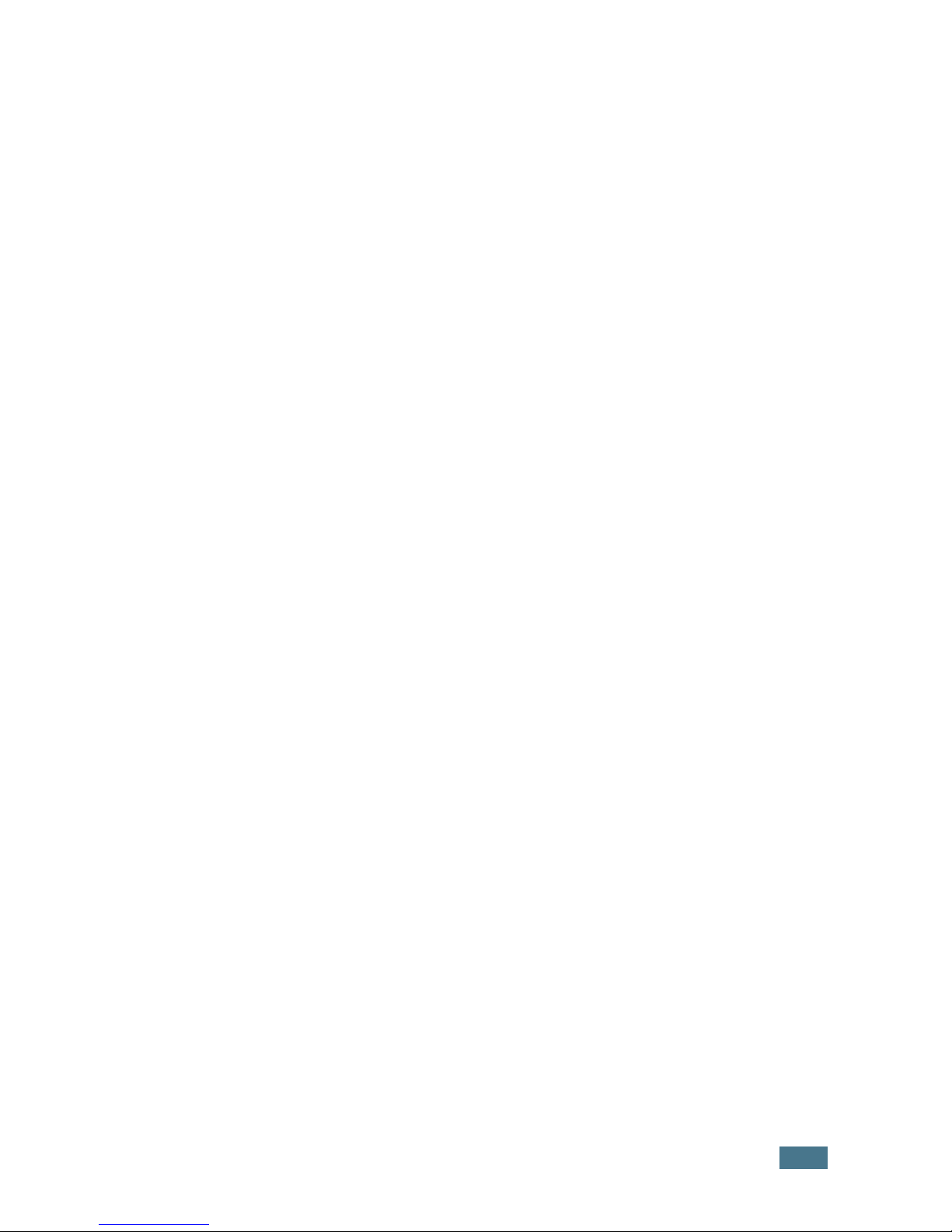
iii
Capítulo 3:
UTILIZACIÓN DE LOS MATERIALES DE
IMPRESIÓN
Elección del tipo de papel y otros materiales de
impresión ........................................................... 3.2
Capacidad y tamaño ....................................... 3.3
Directrices sobre el papel y los materiales
especiales ...................................................... 3.4
Selección de la ubicación de salida ......................... 3.5
Impresión a través de la bandeja superior de
salida (cara de impresión hacia abajo) ............... 3.5
Impresión a través de la bandeja posterior de
salida (cara de impresión hacia arriba) .............. 3.6
Carga de papel .................................................... 3.7
Uso de la bandeja ........................................... 3.7
Uso de la bandeja de entrada manual ................ 3.8
Impresión de sobres ........................................... 3.10
Impresión de etiquetas ........................................ 3.12
Impresión de transparencias ................................ 3.13
Impresión de tarjetas o materiales de tamaño
personalizado ..................................................... 3.15
Impresión en papel preimpreso ............................ 3.16
Capítulo 4:
TAREAS DE IMPRESIÓN
Impresión de documentos ..................................... 4.2
Cancelación de un trabajo de impresión ............. 4.4
Uso de una configuración favorita ..................... 4.5
Uso de la ayuda .............................................. 4.5
Configuración de las propiedades del papel ............. 4.6
Uso del modo de ahorro de tóner ........................... 4.8
Impresión de varias páginas en una sola hoja de
papel (Impresión de varias páginas en una cara) .... 4.10
Ajuste de la escala del documento ........................ 4.12
Ajuste del documento a un tamaño de papel
seleccionado ...................................................... 4.13
Impresión de pósters .......................................... 4.14
Configuración de propiedades de gráficos ............... 4.16
Impresión de marcas de agua .............................. 4.19
Uso de una marca de agua existente ................ 4.19
Creación de una marca de agua ....................... 4.20
Modificación de una marca de agua .................. 4.21
Eliminación de una marca de agua ................... 4.21

iv
Impresión de superposiciones .............................. 4.22
Definición de superposición ............................. 4.22
Creación de una nueva superposición de páginas 4.22
Uso de la superposición de páginas .................. 4.24
Eliminación de una superposición de página ...... 4.25
Uso del monitor de estado ................................... 4.26
Apertura del monitor de estado ....................... 4.26
Instalación de una impresora compartida localmente 4.28
Windows 9x/Me ............................................. 4.28
Windows NT/2000/XP ..................................... 4.29
Capítulo 5:
MANTENIMIENTO DE LA IMPRESORA
Mantenimiento del cartucho de tóner ...................... 5.2
Distribución del tóner ...................................... 5.3
Sustitución del cartucho de tóner ...................... 5.4
Limpieza de la impresora ...................................... 5.5
Limpieza de la superficie externa de la impresora 5.5
Limpieza del interior de la impresora ................. 5.5
Consumibles y piezas de repuesto .......................... 5.8
Capítulo 6:
SOLUCIÓN DE PROBLEMAS
Lista de comprobación de solución de problemas ..... 6.2
Solución de problemas generales de impresión ........ 6.3
Eliminación de atascos de papel ............................. 6.7
En el área de salida del papel ........................... 6.7
En el área de alimentación del papel ................. 6.9
En el área del cartucho de tóner ...................... 6.10
Consejos para evitar atascos de papel cuando
imprima con papel de tamaño A5 ..................... 6.11
Consejos para evitar atascos de papel .............. 6.12
Solución de problemas de calidad de impresión ....... 6.12
Lista de comprobación de calidad de impresión .. 6.12
Solución de problemas de calidad de impresión .. 6.13
Solución de problemas tras mensajes de error ........ 6.18
Problemas más comunes de Windows .................... 6.19
Problemas más comunes de Macintosh .................. 6.20
Problemas en el selector ................................. 6.20
Errores de impresión ...................................... 6.20
Problemas más comunes de Linux ......................... 6.21
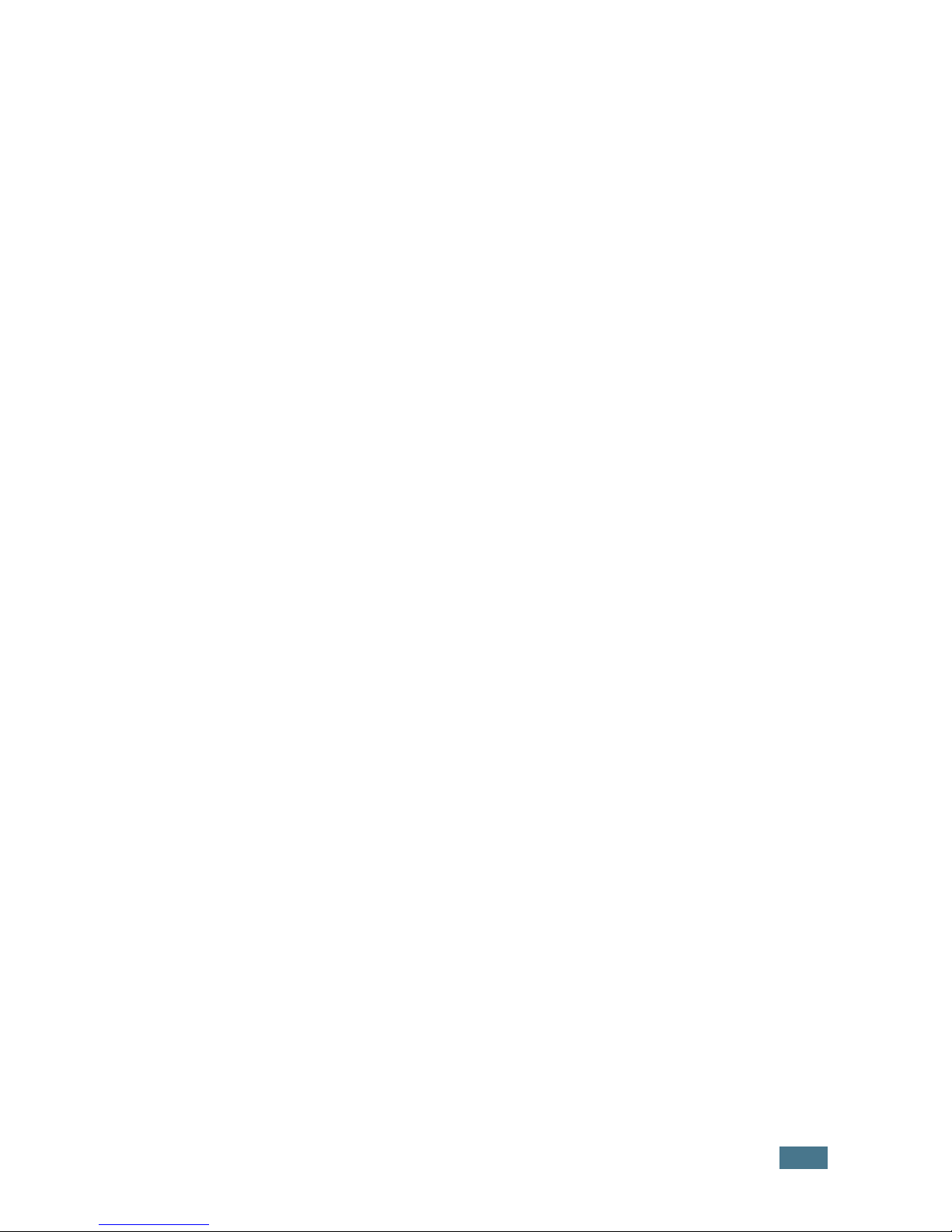
v
Capítulo 7:
APÉNDICE
Uso de la impresora con un Macintosh .................... 7.2
Instalación del software para Macintosh ............. 7.2
Instalación de la impresora .............................. 7.6
Impresión de un documento ............................. 7.7
Uso de funciones de impresión avanzadas .......... 7.9
Uso de la impresora en Linux ............................... 7.14
Instalación del controlador de impresora ........... 7.14
Uso de la herramienta de configuración ............ 7.20
Modificación de las propiedades de LLPR ........... 7.22
Especificaciones de la impresora ........................... 7.24
Especificaciones de papel ..................................... 7.25
Descripción general ........................................ 7.25
Tamaños de papel admitidos ........................... 7.26
Directrices para el uso de papel ....................... 7.27
Especificaciones de papel ................................ 7.28
Capacidad de salida de papel ........................... 7.28
Entorno de almacenamiento de
impresora y papel .......................................... 7.29
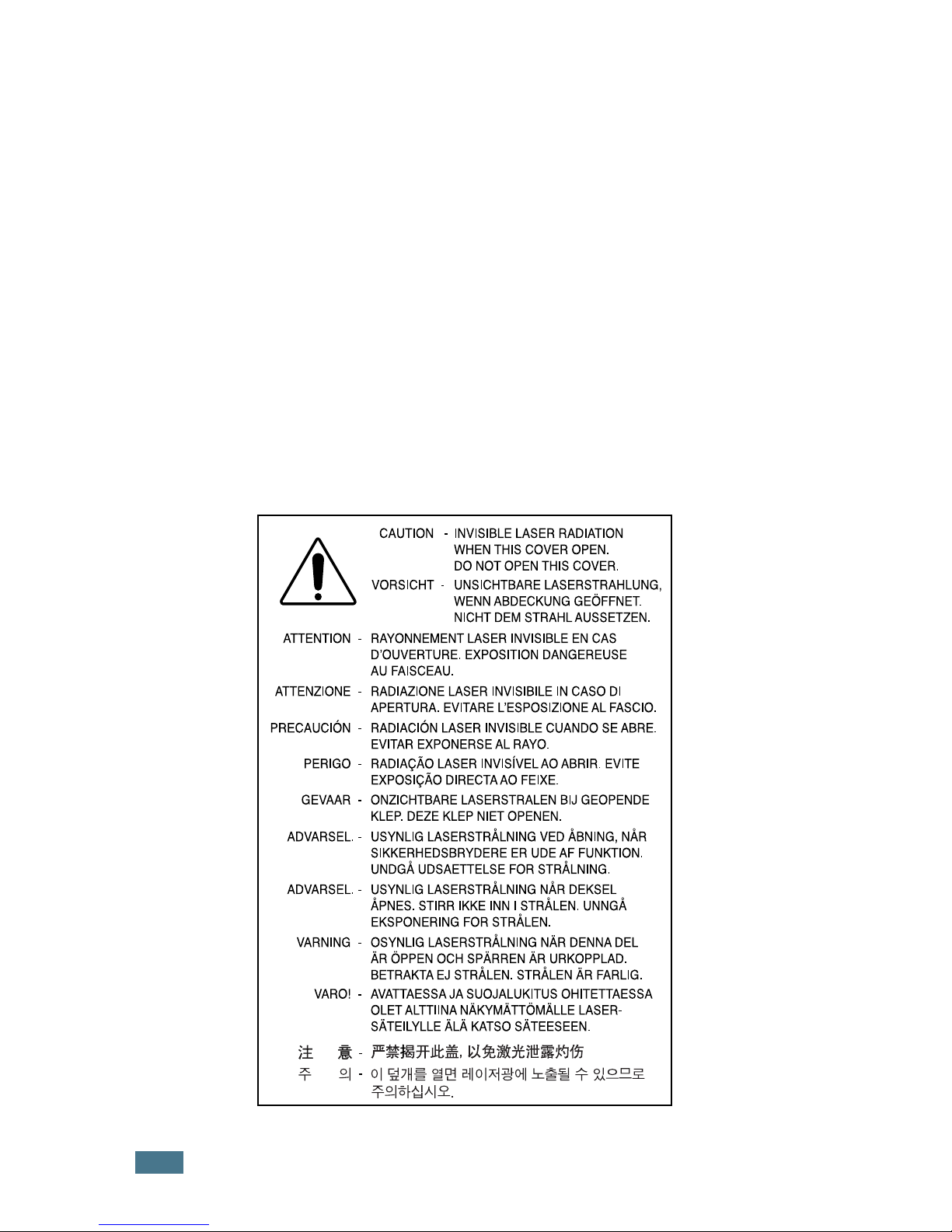
vi
Consideraciones medioambientales y de seguridad
Notificación de seguridad del láser
Esta impresora ha obtenido en los Estados Unidos la certificación que garantiza el
cumplimiento de los requisitos establecidos en DHHS 21 CFR, capítulo 1, Sección J,
para productos láser de Clase I(1). En el resto de los países, la impresora está
certificada como producto láser de Clase I, lo que garantiza el cumplimiento de los
requisitos de IEC 825.
Los productos láser de la Clase I no se consideran peligrosos. El sistema láser y la
impresora han sido diseñados de forma que las personas no puedan estar expuestas
a radiaciones de láser superiores al nivel de Clase I durante el funcionamiento
normal, el mantenimiento por parte del usuario o en las condiciones de reparación y
mantenimiento prescritas.
ADVERTENCIAS
No utilice ni realice operaciones de mantenimiento en la impresora sin la cubierta de
protección del dispositivo láser/escáner. El rayo reflejado, aunque invisible, puede
provocar daños en los ojos.
Al utilizar este producto, deberán observarse siempre las precauciones básicas de
seguridad, para reducir el riesgo de incendio, descarga eléctrica y lesiones a personas:
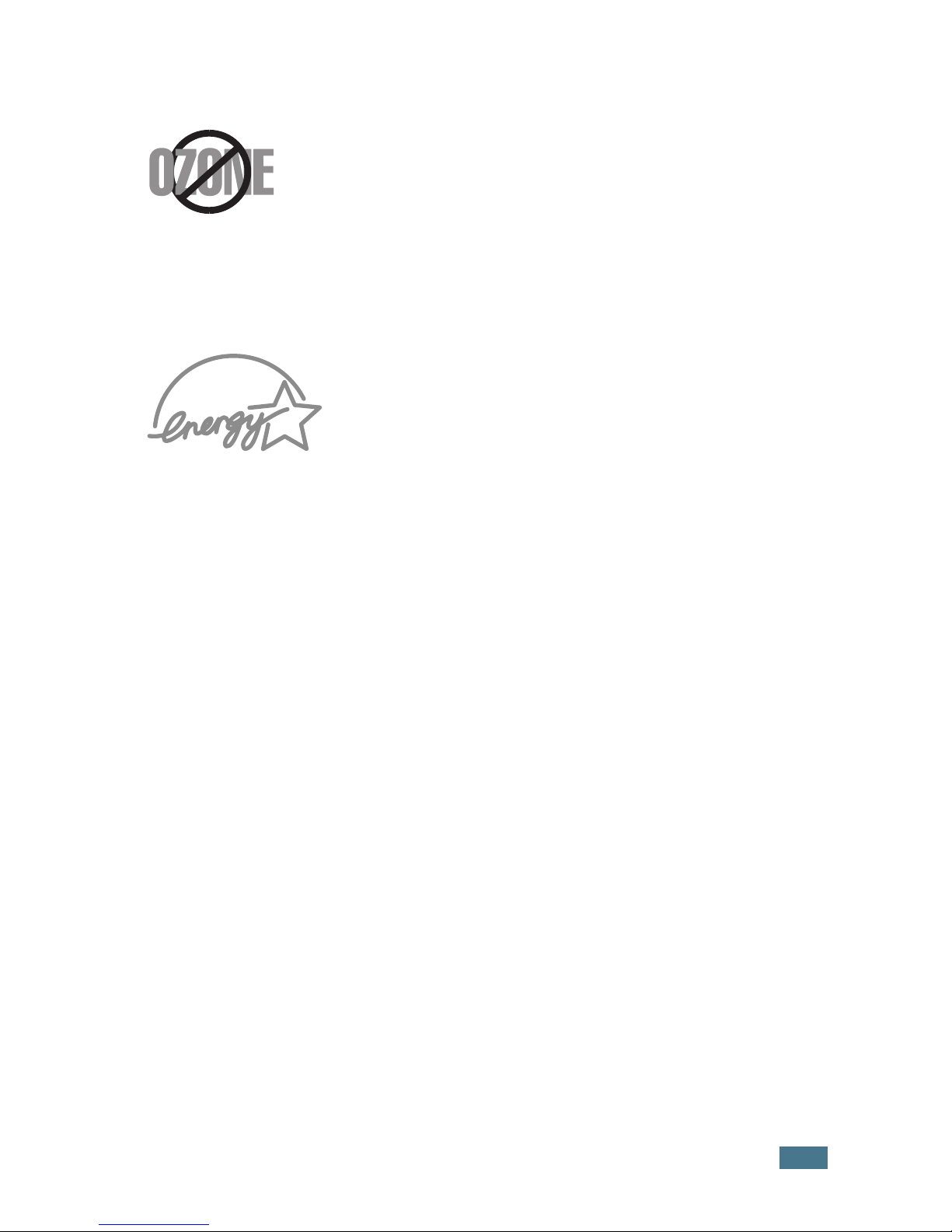
vii
Seguridad frente al ozono
Durante su funcionamiento normal, esta máquina genera ozono,
lo cual no representa ningún peligro para el operador de la
máquina. Sin embargo, es aconsejable que la máquina esté
ubicada en un área bien ventilada.
Si desea obtener información adicional acerca del ozono, póngase
en contacto con su distribuidor de Samsung más cercano.
Función de ahorro de energía
Esta impresora incorpora una tecnología avanzada de
ahorro de energía que permite reducir el consumo de
energía cuando la impresora no está en uso.
Cuando la impresora no recibe datos durante un largo
período de tiempo, el consumo de energía se reduce
automáticamente.
El emblema de Energy Star no implica la responsabilidad
por parte de EPA de ningún producto ni servicio.
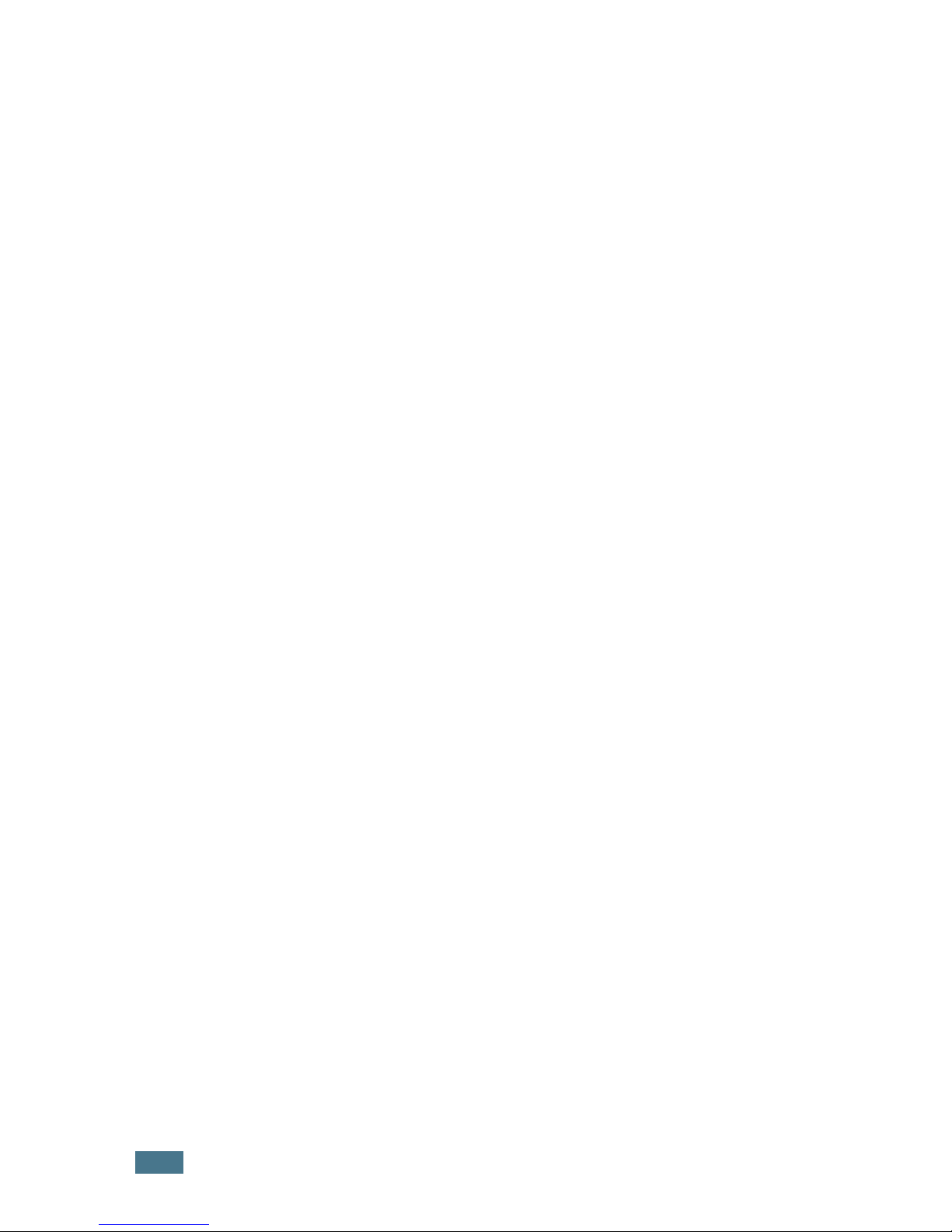
viii
Emisiones de radiofrecuencia
Regulaciones FCC
Este dispositivo ha sido probado y cumple los límites establecidos para dispositivos
digitales de Clase B, de conformidad con el Apartado 15 de las normas de la FCC.
Estos límites se establecen para garantizar una protección razonable frente a
interferencias perjudiciales en entornos residenciales. Este equipo genera, utiliza y
puede emitir energía de radiofrecuencia y, si no se instala y utiliza de acuerdo con las
instrucciones, puede producir interferencias perjudiciales en las comunicaciones por
radio. Sin embargo, no existe garantía de que no se produzcan interferencias en una
instalación en particular. En caso de que este equipo produzca interferencias
perjudiciales para la recepción de radio o televisión, lo cual puede determinarse
encendiendo y apagando el equipo, se recomienda al usuario que trate de corregir
las interferencias adoptando una o más de las siguientes medidas:
1
Cambiar la orientación o la colocación de la antena receptora.
2
Aumentar la separación entre el equipo y el receptor.
3
Conectar el equipo en una toma de un circuito distinto del que está conectado el
receptor.
4
Consultar a su distribuidor o solicitar los servicios de un técnico cualificado en
radio/TV.
PRECAUCIÓN: Todos los cambios o modificaciones que se efectúen sin el
consentimiento del fabricante responsable del cumplimiento podría invalidar el
permiso del usuario para trabajar con el equipo.
Normativa sobre radio-interferencias para Canadá
Este aparato digital no excede los límites de la Clase B sobre la emisión de ruidos en
las señales de radio producidos por aparatos digitales, tal y como se expone en las
normativas sobre radio-interferencias del Ministerio de Industria de Canadá, ICES-003.
Cet appareil numérique respecte les limites de bruits radioélectriques applicables aux
appareils numériques de Classe B prescrites dans la norme sur le matériel brouilleur :
"Appareils Numériques", ICES-003 édictée par l'Industrie et Sciences Canada.
ADVERTENCIAS
• No desmonte la impresora. Si lo hiciera, podría recibir una descarga eléctrica .
• Si imprime muchas páginas seguidas, la superficie de la bandeja de salida podría
calentarse. Tenga cuidado para no tocar la superficie, especialmente los niños.
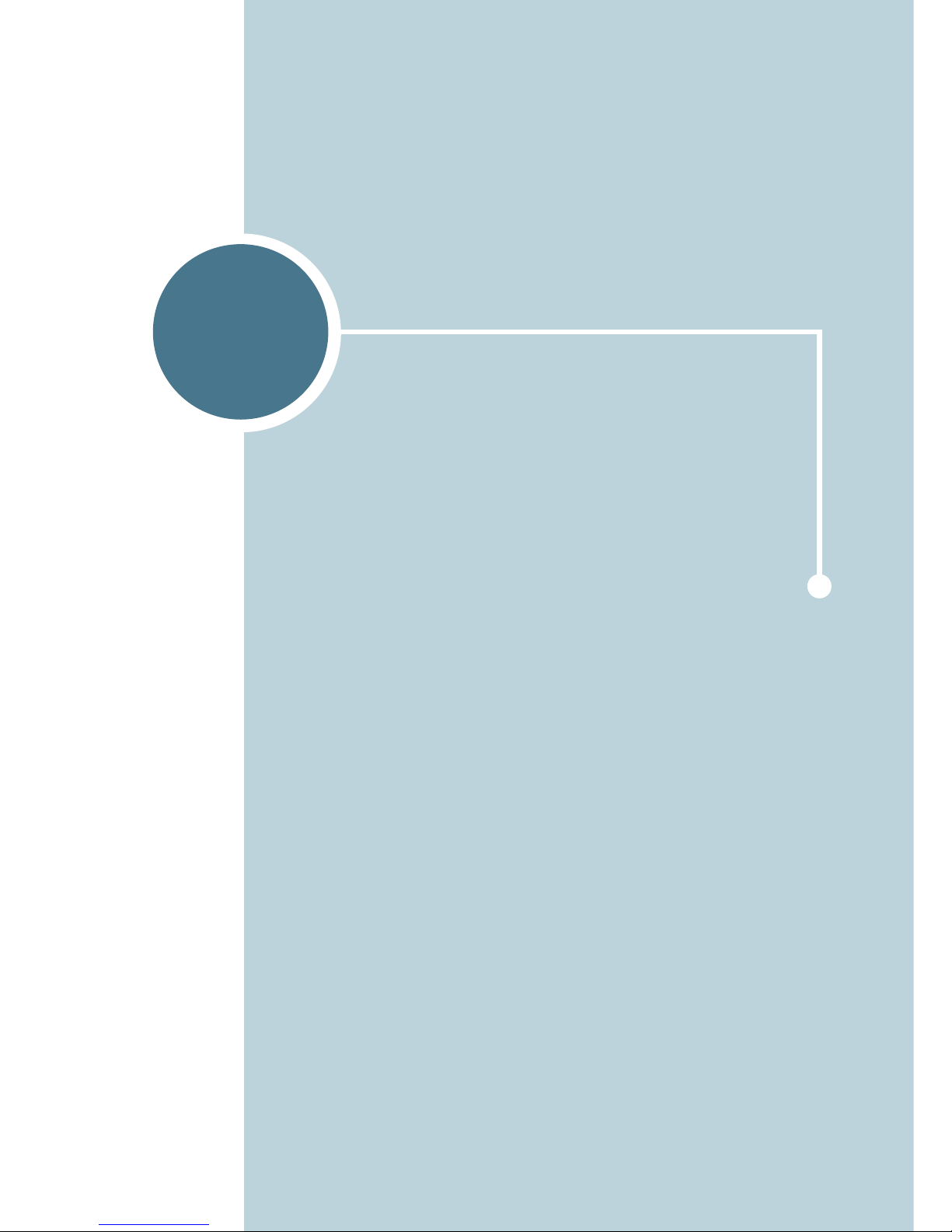
1
INTRODUCCIÓN
¡Enhorabuena por haber adquirido esta impresora!
En este capítulo se incluye:
• Funcionalidades especiales
• Componentes de la impresora
• Descripción del panel de control
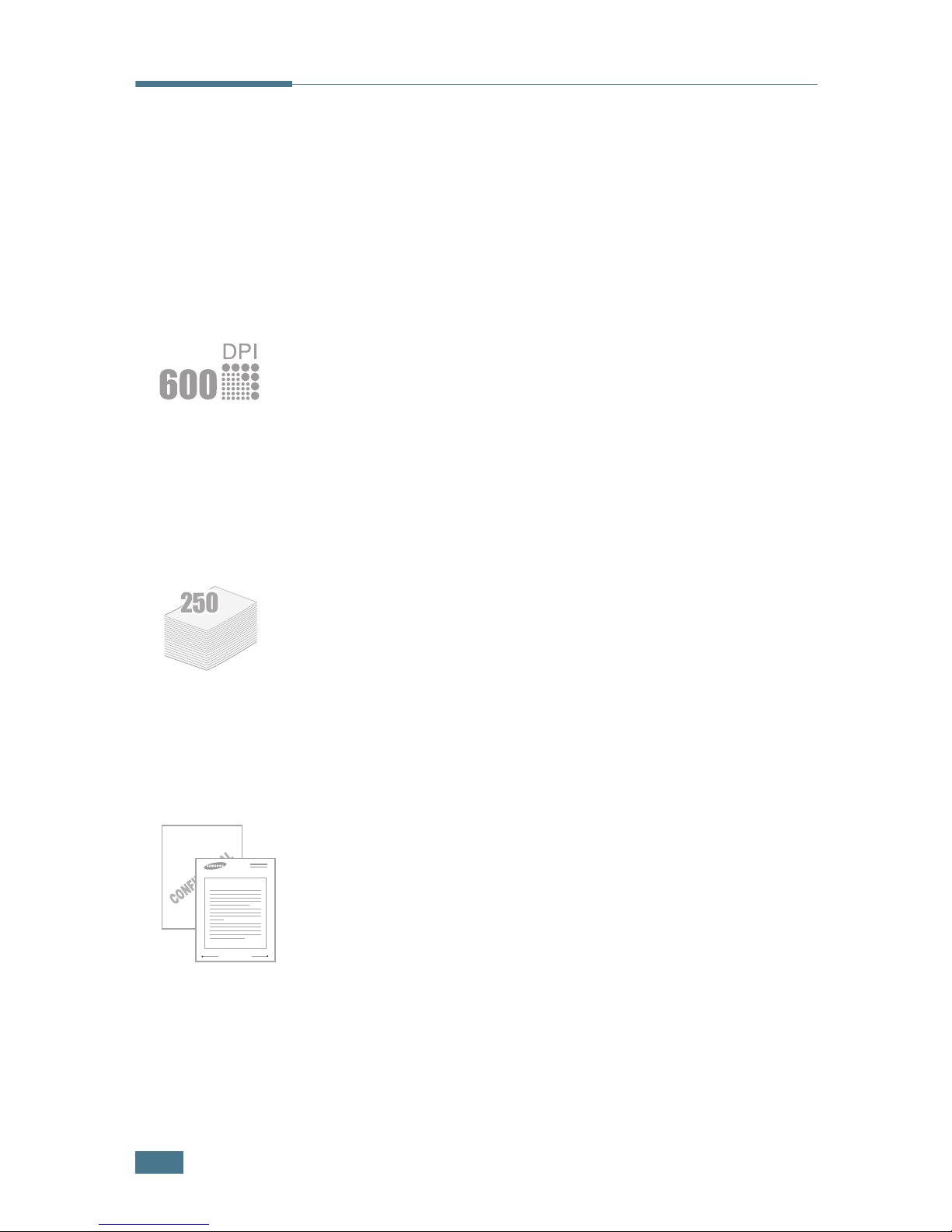
I
NTRODUCCIÓN
1.2
Funcionalidades especiales
Su nueva impresora está equipada con funcionalidades
especiales que le permitirán obtener una mejor calidad de
impresión y un alto nivel de competitividad. Esta impresora
ofrece:
Impresión con una calidad superior y a alta
velocidad
• Puede imprimir a 600 ppp (puntos por pulgada). Consulte la
página 4.16.
• Imprime 17 páginas por minuto (tamaño Carta),
16 páginas por minuto (tamaño A4).
Flexibilidad en la carga de papel
• La bandeja de entrada automática con capacidad para
250 hojas y la bandeja de entrada manual para hojas sueltas
soportan varios tamaños y tipos de papel diferentes.
• Dos bandejas de salida; puede seleccionar la bandeja de
salida superior (cara de impresión hacia abajo) o la
bandeja de salida posterior (cara de impresión hacia
arriba) para mayor comodidad de acceso.
Creación de documentos profesionales
• Puede personalizar los documentos mediante Marcas de
agua, como “Confidencial”. Consulte la página 4.19.
• Impresión de pósters. El texto y los gráficos de cada página
del documento se amplían e imprimen a lo largo de la hoja de
papel seleccionada. Una vez impreso el documento, recorte los
bordes blancos de cada hoja. Pegue las hojas para formar un
póster. Consulte la página 4.14.
WORLD BEST
Dear ABC
Regards
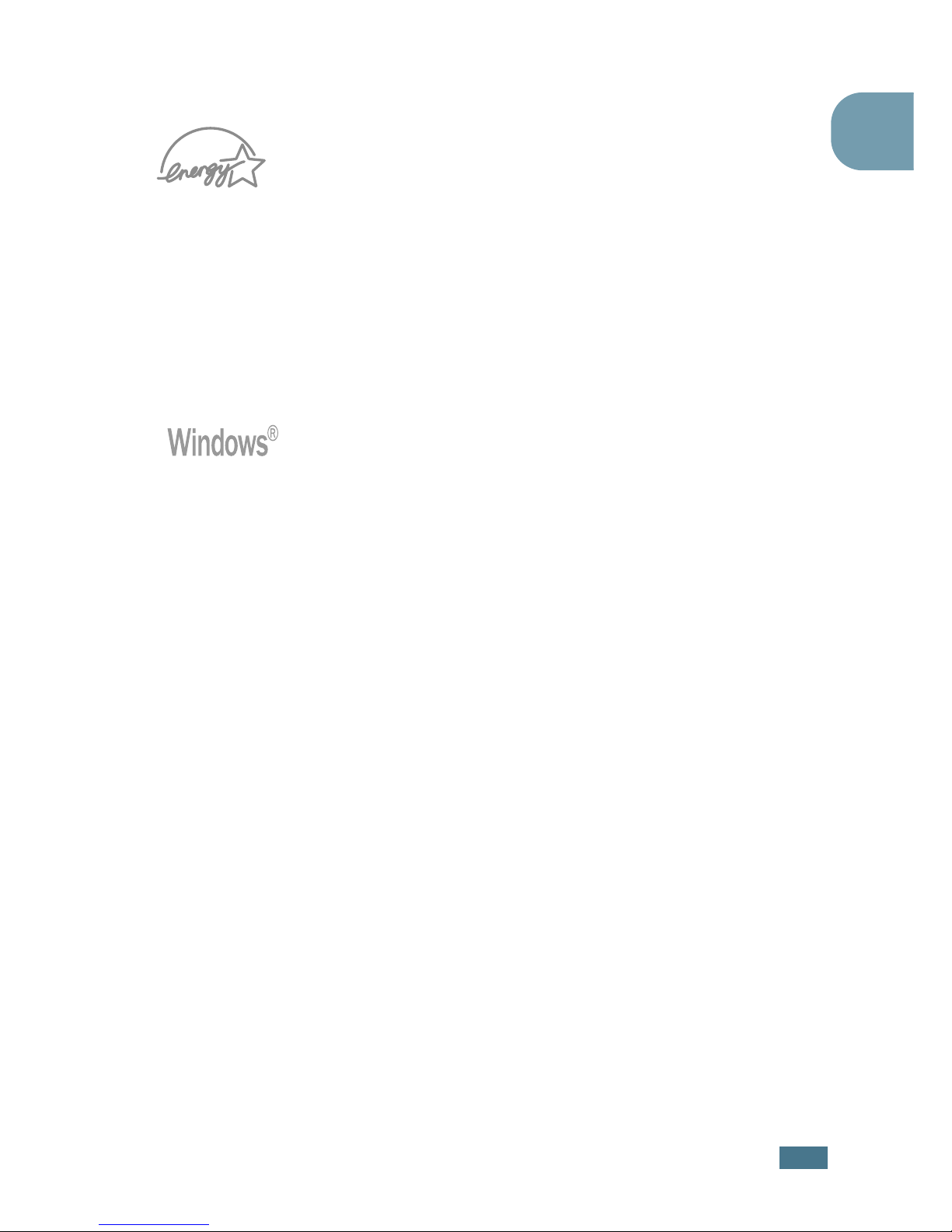
I
NTRODUCCIÓN
1.3
1
Ahorro de tiempo y dinero
• Permite utilizar el modo de ahorro de tóner para ahorrar
tóner. Consulte la página 4.8.
• Permite imprimir varias páginas en una sola hoja para ahorrar
papel (Impresión de varias páginas en una cara).
Consulte la página 4.10.
• Esta impresora cumple las directrices de Energy Star
relativas al rendimiento energético.
Imprimir en diferentes entornos
• Podrá imprimir en Windows 95/98/Me/NT 4.0/2000/XP.
• La impresora es compatible con Linux y Macintosh.
• Esta máquina se entrega con interfaz paralelo y USB.

I
NTRODUCCIÓN
1.4
Componentes de la impresora
Vista frontal
Guía de la bandeja
de entrada manual
Bandeja
Cubierta
frontal
Parte superior de la bandeja
de salida (cara de impresión
hacia abajo)
Panel de control
Interruptor de
alimentación
Soporte de salida
Bandeja de entrada
manual
Indicador del nivel
de papel
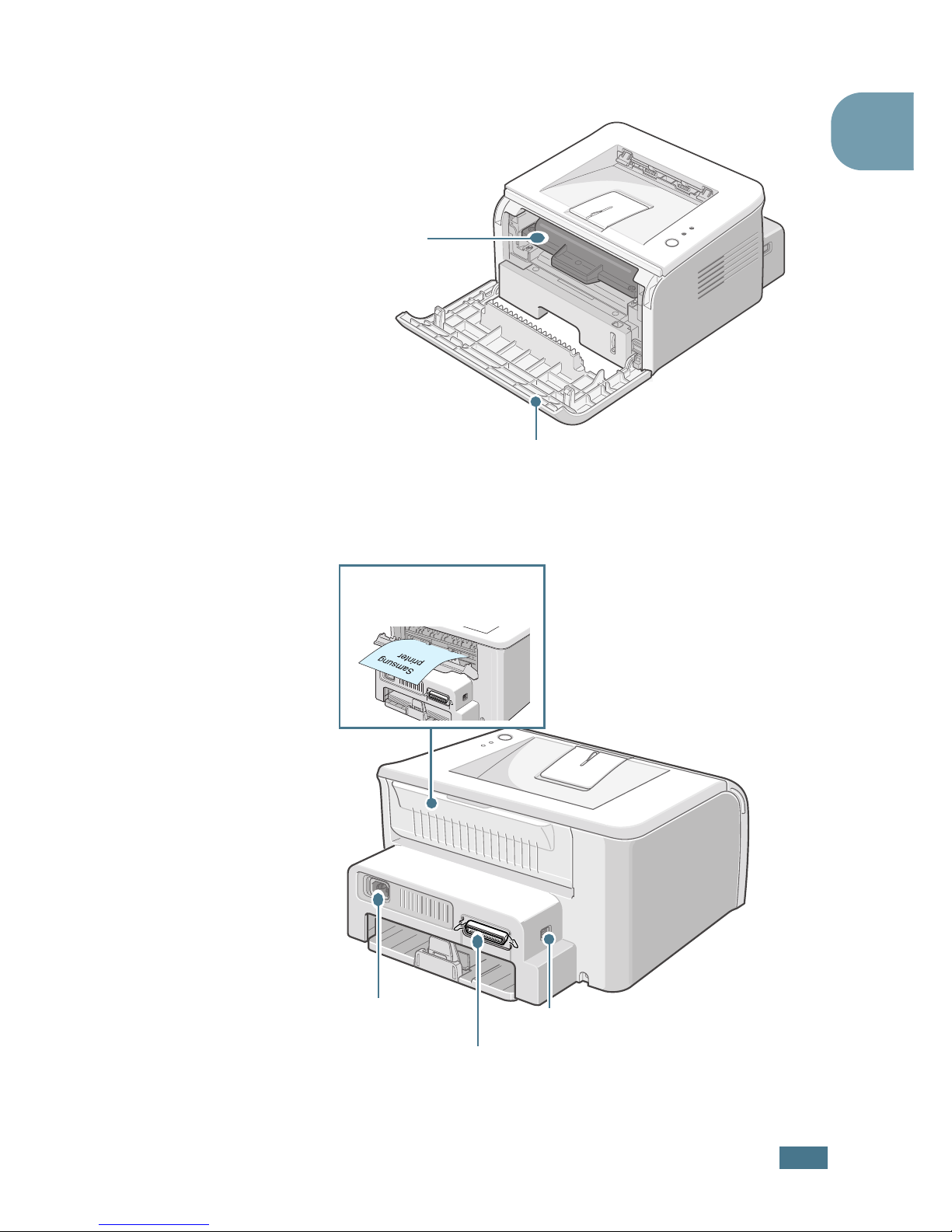
I
NTRODUCCIÓN
1.5
1
Vista interna
Vista posterior
Cubierta frontal
Cartucho de
tóner
Bandeja posterior de
salida (Cara de impresión
hacia arriba)
Receptáculo de
alimentación
Puerto USB
Puerto paralelo
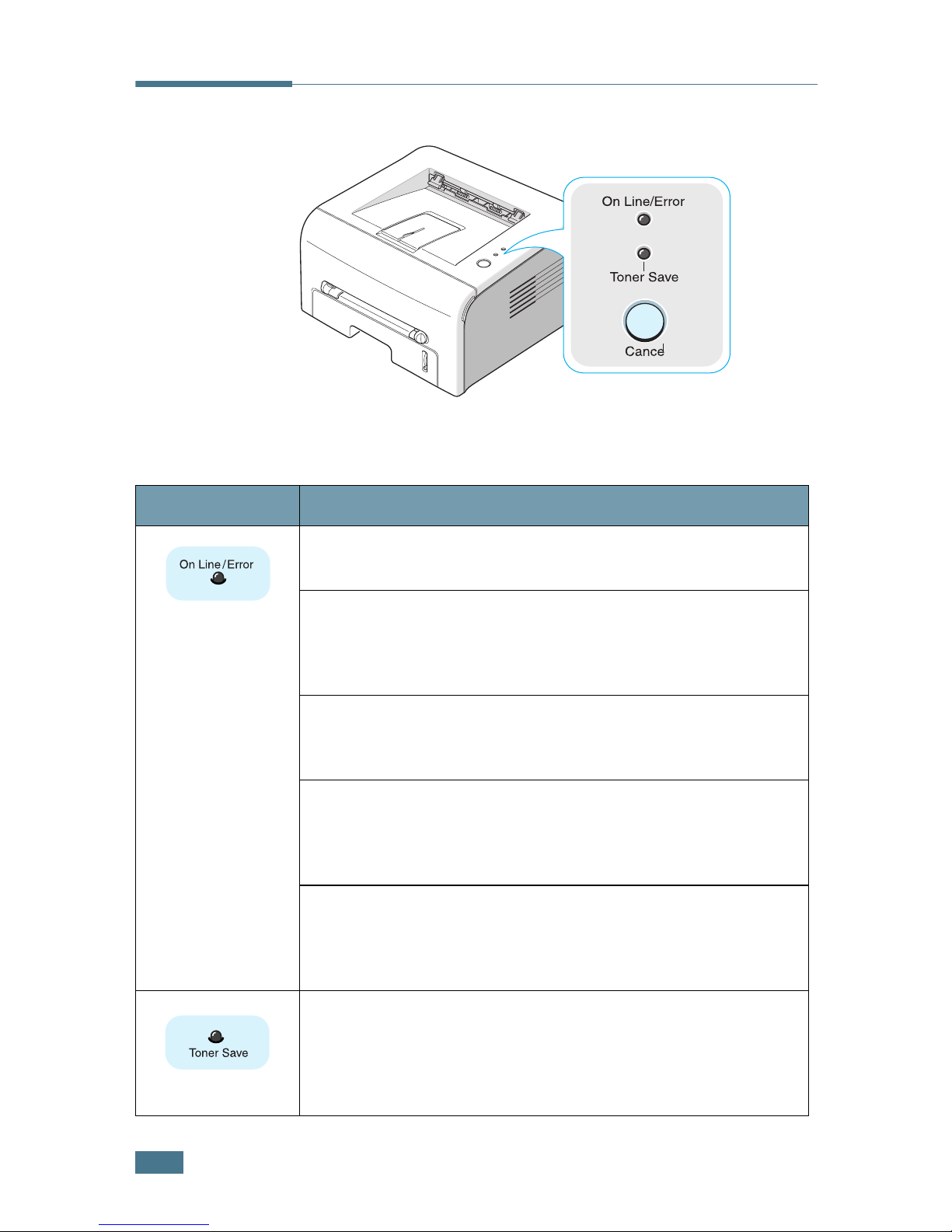
I
NTRODUCCIÓN
1.6
Descripción del panel de control
Indicadores LED On Line/Error y Toner Save
LED Descripción
Si el LED
On Line/Error
está encendido en verde, la
impresora está preparada para imprimir.
Si el LED
On Line/Error
está encendido en rojo, la impresora
sufre un error, como un atasco de papel, hay una cubierta
abierta o el cartucho de tóner está vacío. Consulte “Solución de
problemas tras mensajes de error” en la página 6.18.
Si se pulsa el botón
Cancel
mientras la impresora está
recibiendo datos, el LED
On Line/Error
parpadea en color
rojo para cancelar la impresión.
En modo de alimentación manual, si no hay papel en la
bandeja de entrada manual, el LED
On Line/Error
parpadea
de color rojo. Cargue papel en la bandeja de entrada manual
para que el LED deje de parpadear.
Si la impresora está recibiendo datos, el LED
On Line/Error
parpadea en verde lentamente.
Si la impresora está imprimiendo los datos recibidos, el LED
On Line/Error
parpadea en verde rápidamente.
Si pulsa el botón
Cancel
mientras la impresora está en modo
Preparada, se enciende este LED y se activa el modo de
ahorro de tóner.
Si vuelve a pulsar este botón, se apaga este LED y se
desactiva el modo de ahorro de tóner.

I
NTRODUCCIÓN
1.7
1
Botón Cancel
Si parpadean los LED
On Line/Error
y
Toner Save
,
significa que el sistema tiene problemas. Para resolverlos,
consulte “Solución de problemas tras mensajes de error” en la
página 6.18.
LED Descripción
Función Descripción
Impresión de una
página de prueba
En el modo Preparada, mantenga pulsado este botón
durante 2 segundos, aproximadamente, hasta que todos
los LED parpadeen lentamente, y suéltelo.
Alimentación
manual
Pulse este botón cada vez que introduzca una hoja de papel
en la bandeja de entrada manual, si ha seleccionado la
opción
Alimentación manual
de
Fuente
en la
aplicación de software. Para obtener más información,
consulte “Uso de la bandeja de entrada manual” en la
página 3.8.
Limpieza del
interior de la
impresora
En el modo Preparada, mantenga pulsado este botón
durante 10 segundos, aproximadamente, hasta que todos
los LED se enciendan, y suéltelo. Cuando finalice el proceso
de limpieza de la impresora, se imprimirá una hoja de
limpieza.
Cancelación de un
trabajo de
impresión
Pulse este botón durante la impresión. El LED
On Line/
Error
parpadeará durante la eliminación del trabajo de
impresión de la impresora y del ordenador y, la impresora
volverá al modo Preparada. Este proceso puede llevar
algún tiempo, dependiendo del tamaño del trabajo de
impresión.
En el modo de alimentación manual no se puede cancelar
un trabajo de impresión pulsando este botón. Para obtener
más información, consulte “Uso de la bandeja de entrada
manual” en la página 3.8.
Activación o
desactivación del
modo de ahorro de
tóner
En el modo Preparada, pulse este botón para activar o
desactivar el modo de ahorro de tóner.
Para obtener más información, consulte la página 4.8.
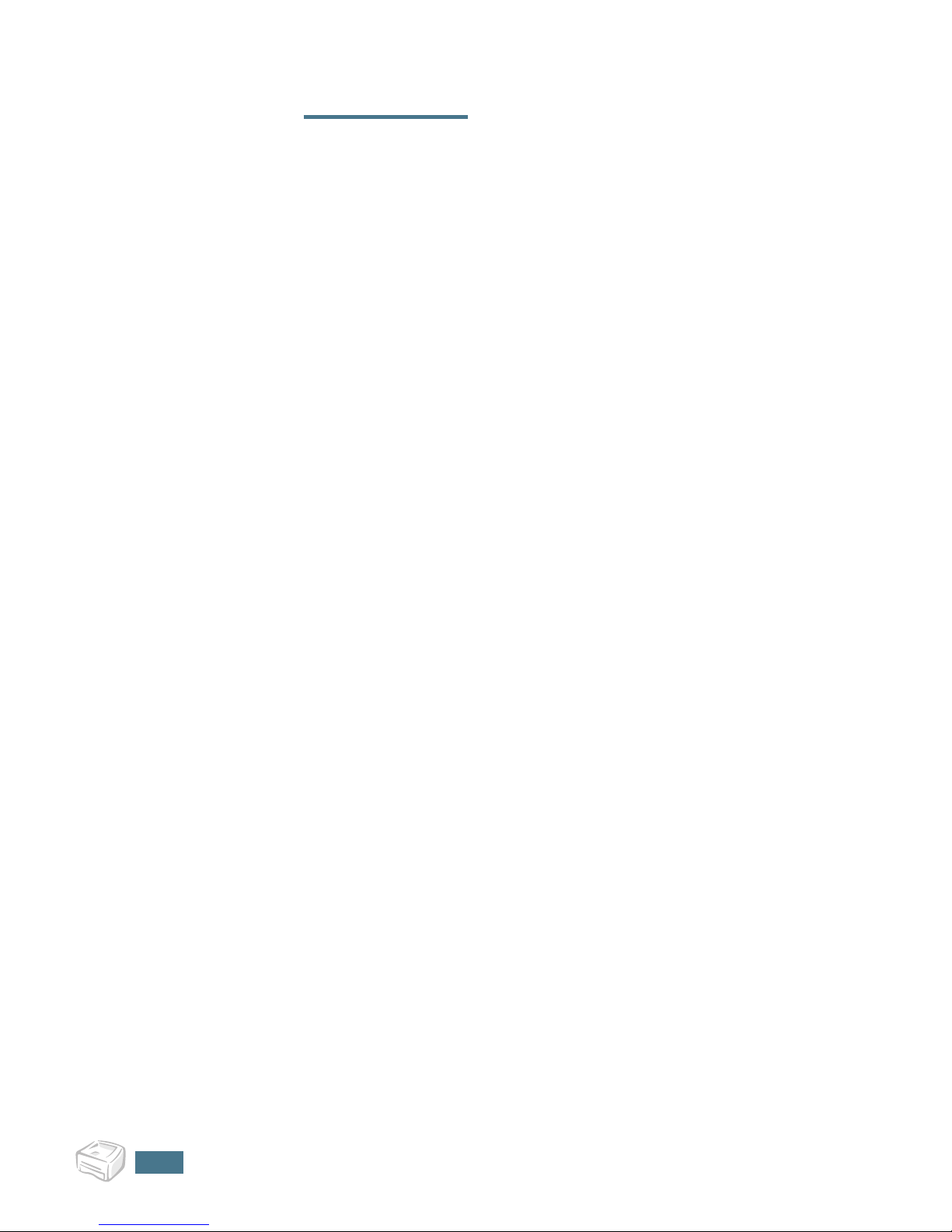
I
NTRODUCCIÓN
1.8
N
OTA
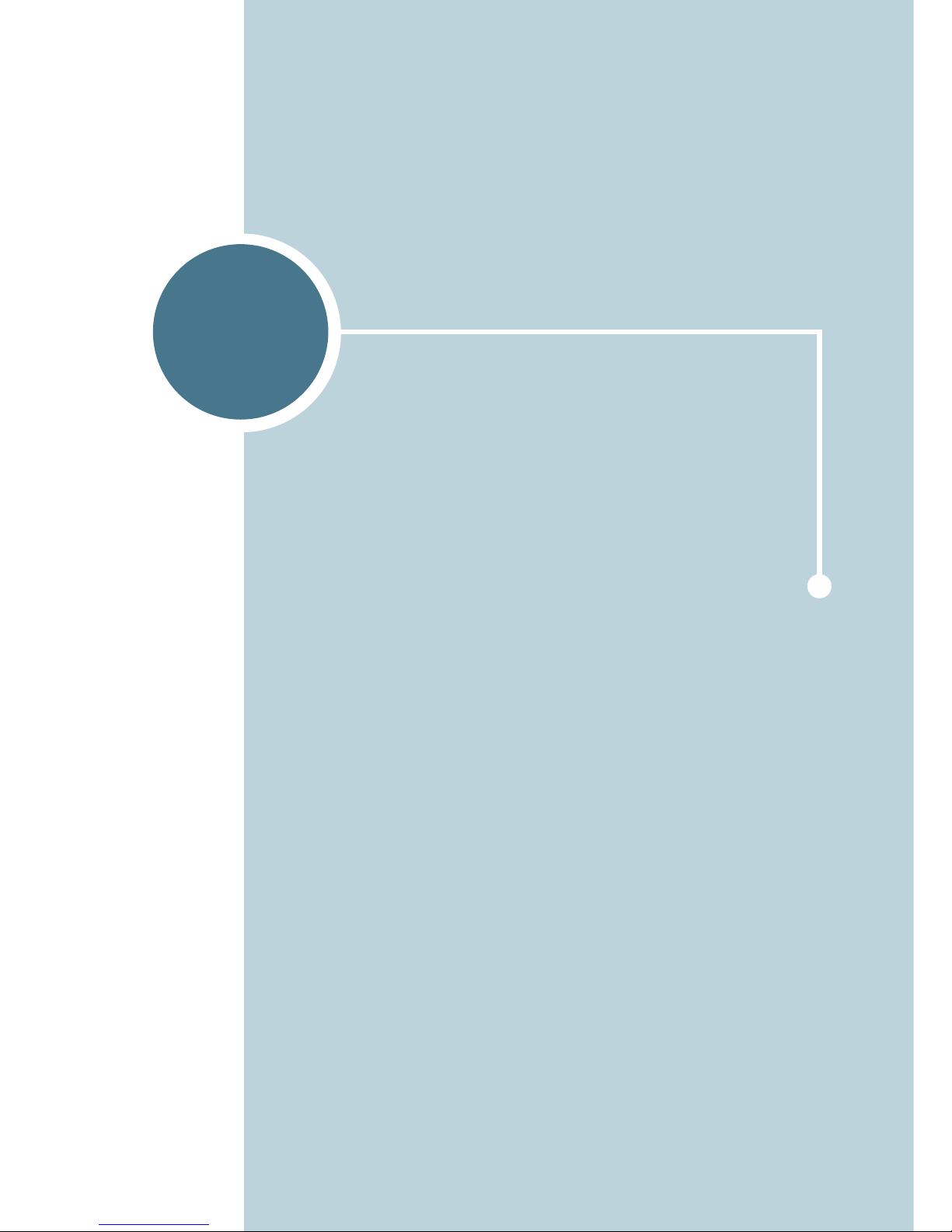
2
En este capítulo se proporciona información detallada para
la instalación de la impresora.
En este capítulo se incluye:
• Desembalaje
• Instalación del cartucho de tóner
• Carga de papel
• Conexión de un cable de impresora
• Encendido de la impresora
• Impresión de una página de prueba
• Instalación del software de impresión
INSTALACIÓN DE LA
IMPRESORA
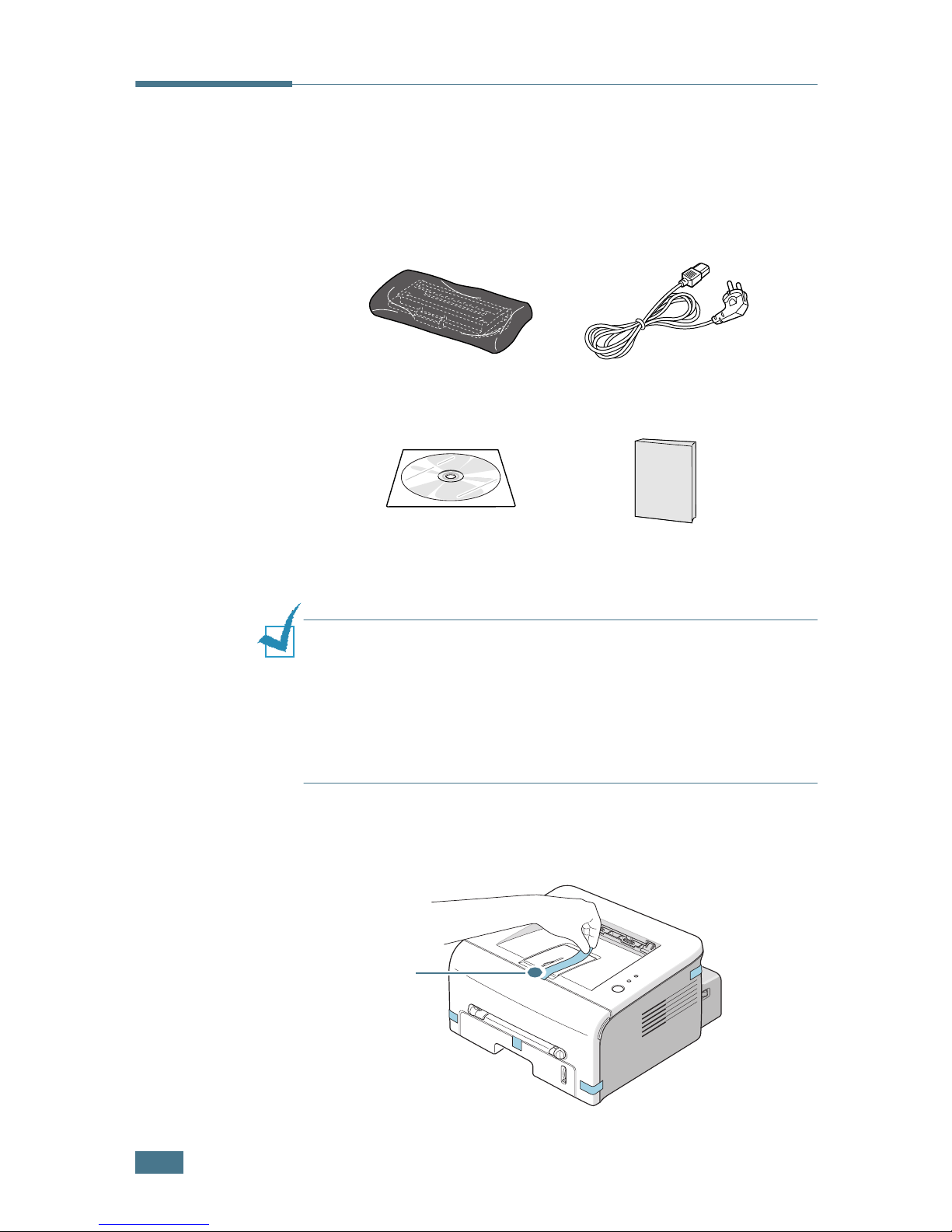
I
NSTALACIÓN DE LA IMPRESORA
2.2
Desembalaje
1
Extraiga del embalaje la impresora y los accesorios.
Asegúrese de que, junto con la impresora, se encuentran
los accesorios siguientes:
Notas:
•Si alguno de los componentes falta o está deteriorado, póngase
en contacto inmediatamente con su distribuidor.
•
Los componentes que se incluyen con la impresora
pueden ser diferentes dependiendo del país.
•El CD-ROM contiene el controlador de la impresora, el manual de
usuario y el programa Adobe Acrobat Reader.
2
Retire, con cuidado, todas las cintas de sujeción de la
impresora.
Cartucho de tóner Cable de alimentación
CD-ROM
Manual de instalación
Cinta
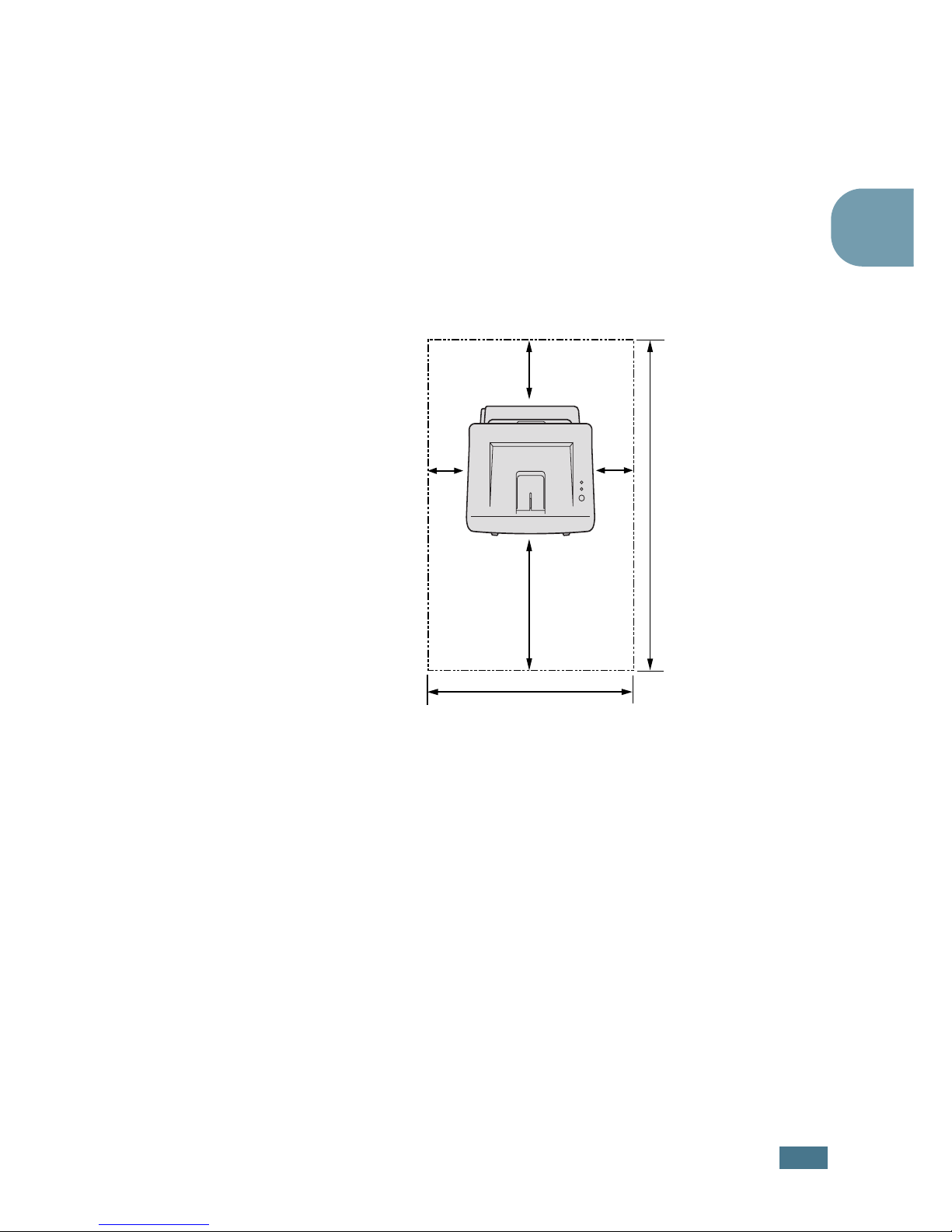
I
NSTALACIÓN DE LA IMPRESORA
2.3
2
Selección de la ubicación
Seleccione un lugar estable y plano que disponga del espacio
suficiente para que el aire circule correctamente. Deje espacio
suficiente para abrir las cubiertas y la bandeja. Esta zona debe
estar bien ventilada y permanecer alejada de la luz solar directa
o de cualquier fuente de calor, frío y humedad. En la imagen que
aparece a continuación se muestra el espacio físico necesario
para el buen funcionamiento de la impresora. No coloque la
impresora cerca del borde del escritorio o de la mesa.
Espacio
necesario
• Parte frontal: 482,6 mm (espacio suficiente para que se
pueda extraer la bandeja)
• Parte posterior: 100 mm (espacio suficiente para que se
pueda extraer la bandeja posterior)
• Parte derecha: 100 mm (espacio suficiente para una
ventilación correcta)
• Parte izquierda: 100 mm
552 mm
100 mm
954,6 mm
482,6 mm
100 mm 100 mm
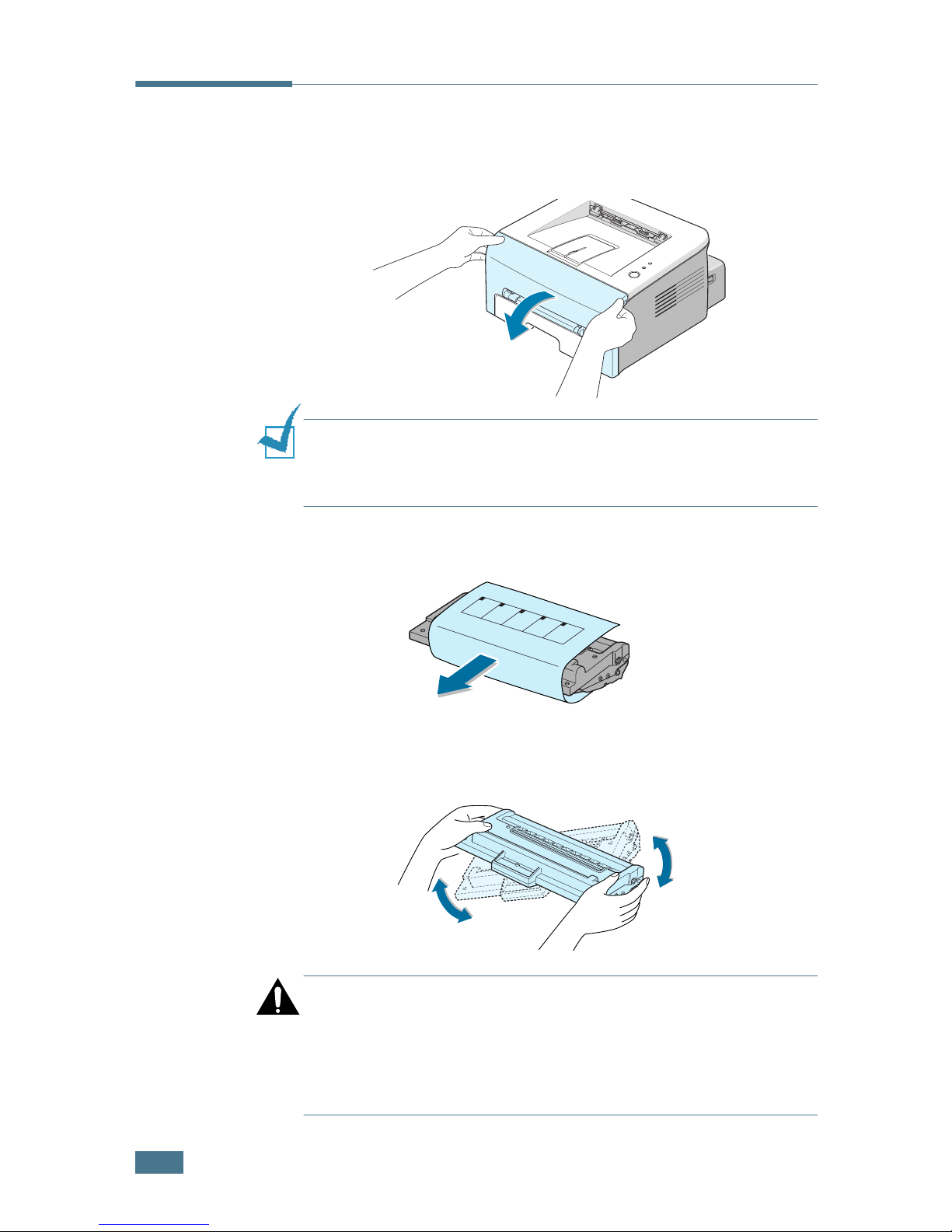
I
NSTALACIÓN DE LA IMPRESORA
2.4
Instalación del cartucho de tóner
1
Sujete la cubierta frontal y tire de ella hacia sí para abrirla.
Nota: A causa del poco peso de la impresora, es posible que se
mueva al, por ejemplo, abrir o cerrar la bandeja, o al instalar o
retirar el cartucho del tóner. Realice todas las operaciones con el
mayor cuidado posible.
2
Extraiga el cartucho de tóner de su bolsa y retire el papel
que lo envuelve.
3
Agite con cuidado el cartucho de un lado a otro para que el
tóner se distribuya de forma uniforme en el interior del
cartucho.
PRECAUCIÓN:
•Para evitar daños, no exponga el cartucho de tóner a la luz durante
un período de tiempo prolongado. Si va a quedar expuesto a la luz
durante un tiempo, cúbralo con una hoja de papel.
•Si se mancha la ropa de tóner, límpielo con un paño seco y lave
la ropa con agua fría. El agua caliente fija el tóner en los tejidos.
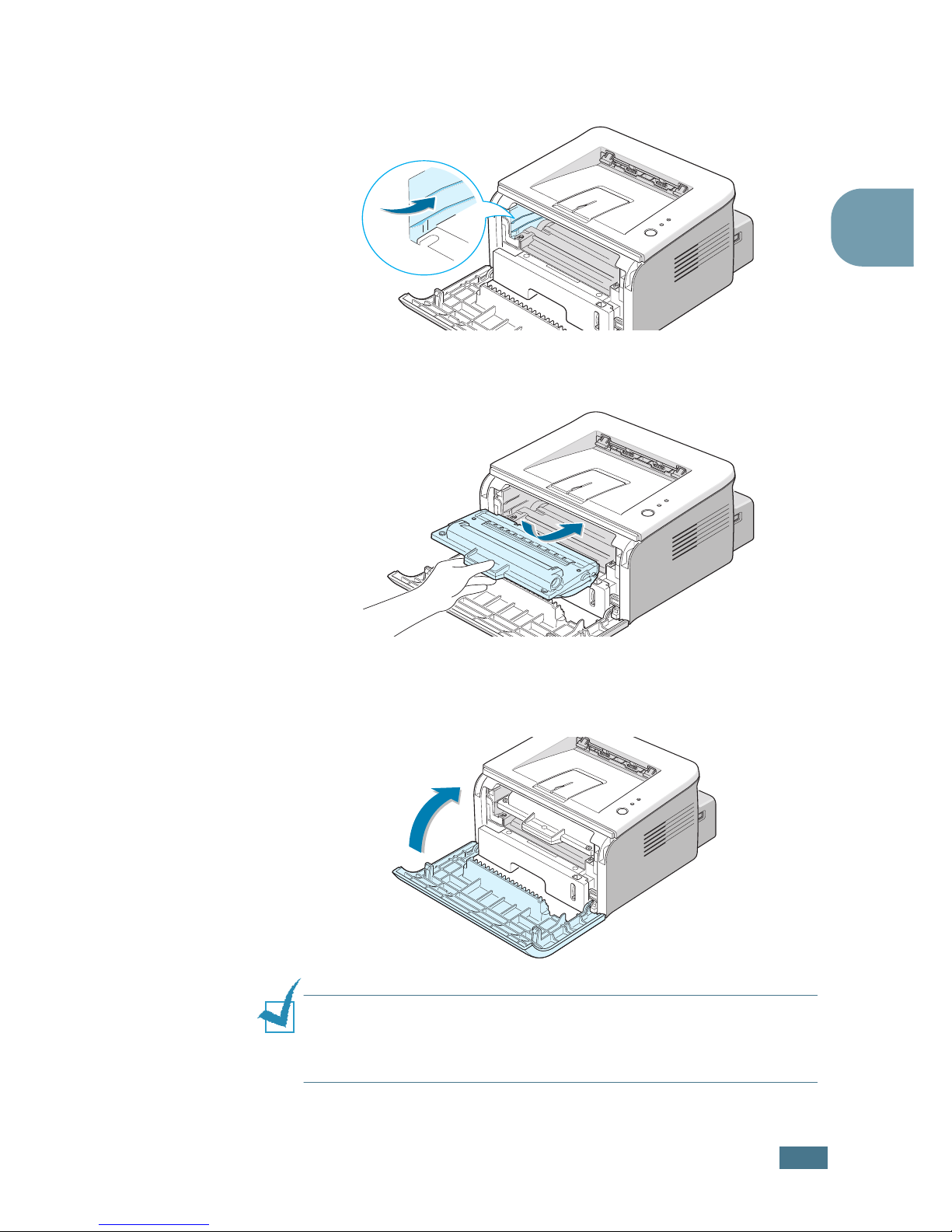
I
NSTALACIÓN DE LA IMPRESORA
2.5
2
4
Localice las ranuras del compartimento del cartucho en el
interior de la impresora (hay una a cada lado).
5
Sujete el asa e inserte el cartucho en la impresora hasta
que quede encajado en su sitio.
6
Cierre la cubierta frontal. Asegúrese de que la cubierta
queda bien cerrada. Si no está bi
en cerrada, se pueden
producir errores de impresión cuando vaya a imprimir.
Nota: Si el texto se imprime con un 5% de cobertura, el cartucho
de tóner tendrá una duración aproximada de 3.000 páginas
(1.000 páginas si se trata del cartucho de tóner que se entrega
con la máquina).
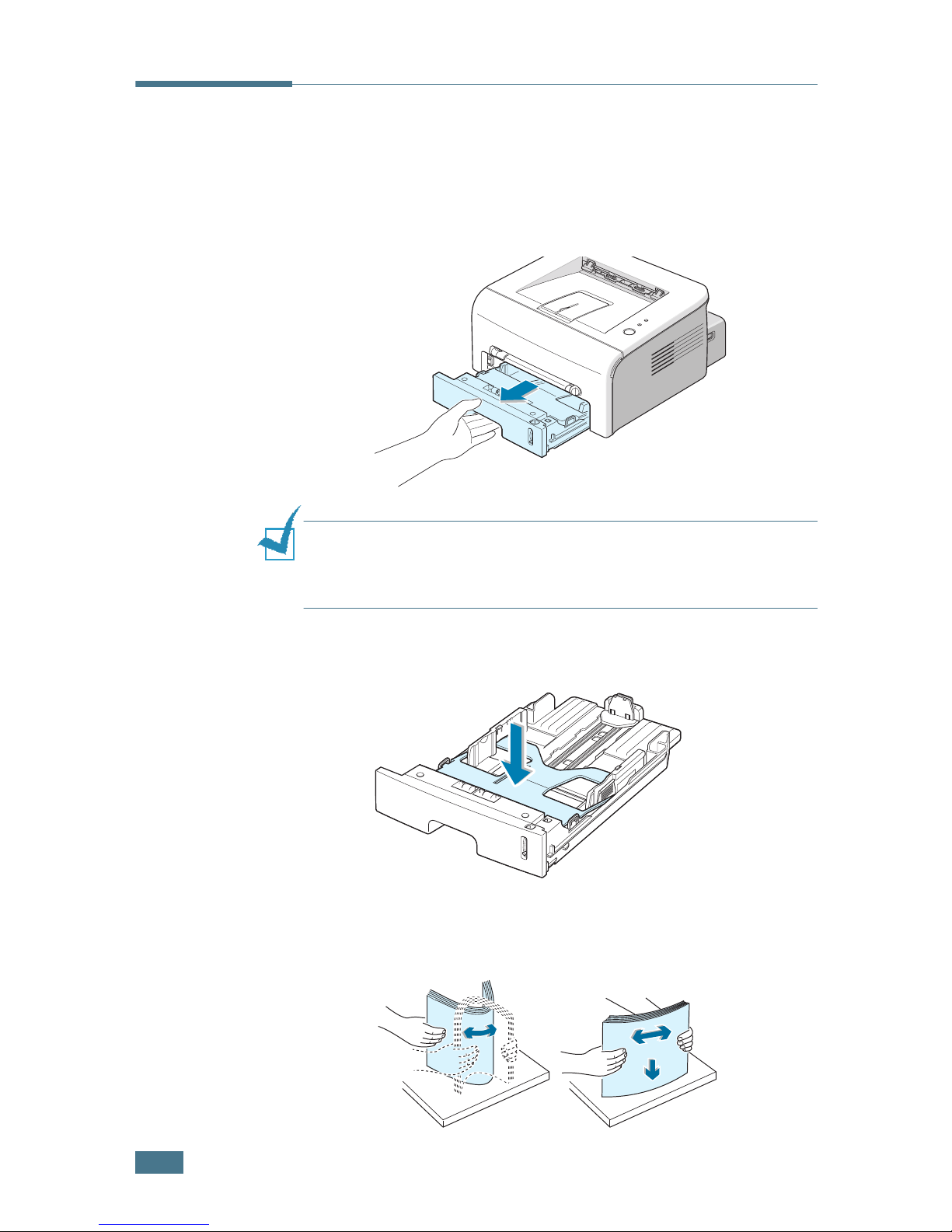
I
NSTALACIÓN DE LA IMPRESORA
2.6
Carga de papel
Puede cargar aproximadamente 250 hojas de papel en la
bandeja.
1
Extraiga la bandeja de la impresora.
Nota: A causa del poco peso de la impresora, es posible que se
mueva al, por ejemplo, abrir o cerrar la bandeja, o al instalar o
retirar el cartucho del tóner. Realice todas las operaciones con el
mayor cuidado posible.
2
Empuje la placa de presión hasta que quede colocada en su
sitio.
3
Prepare una pila de papel para cargarla en la impresora,
doblándola previamente hacia adelante y hacia atrás o
abanicándola. Iguale los extremos en una superficie plana.
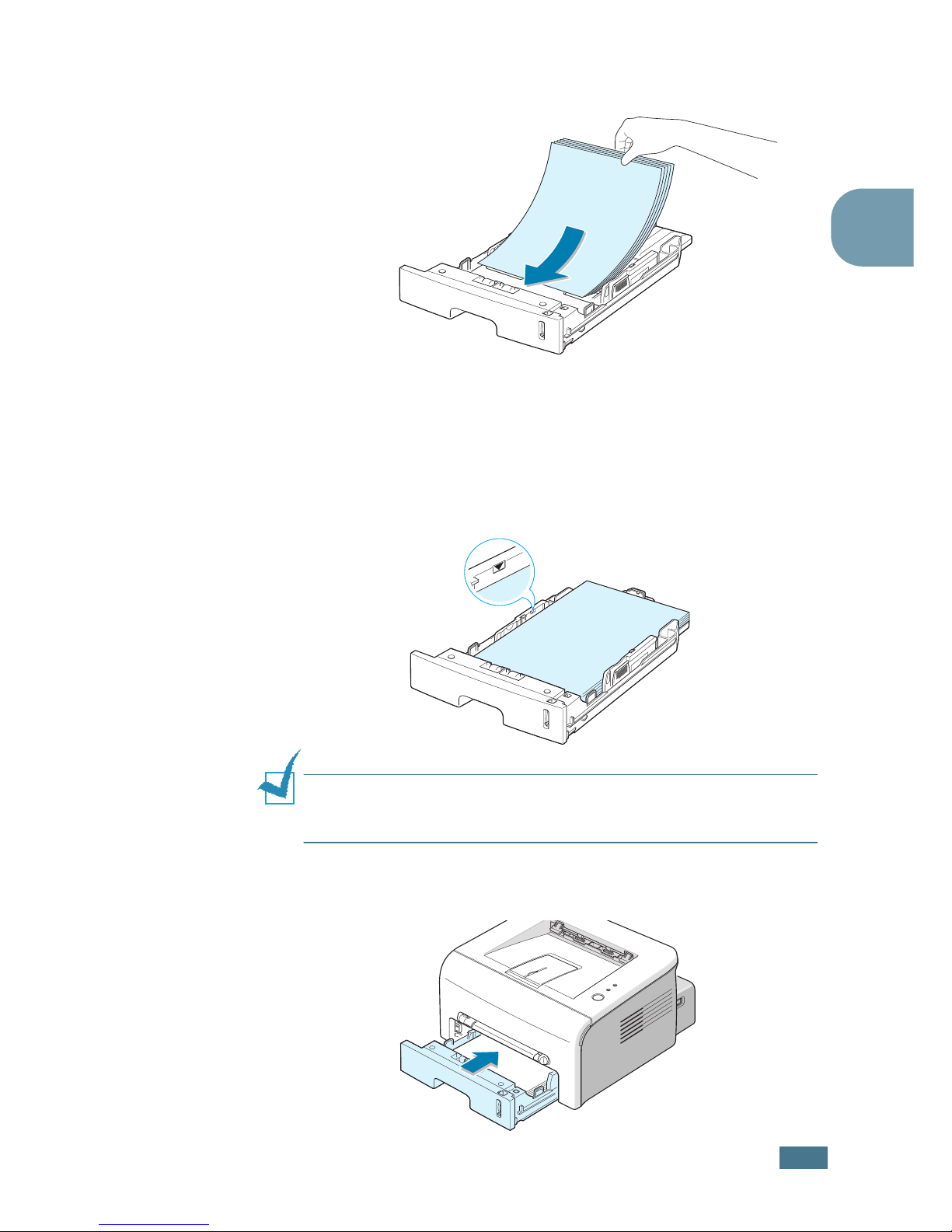
I
NSTALACIÓN DE LA IMPRESORA
2.7
2
4
Cargue el papel con la cara de impresión hacia abajo.
Asegúrese de que, en la bandeja, las cuatro esquinas están
planas.
5
Preste atención a la marca de límite de papel que se
encuentra en la pared interior izquierda de la bandeja. El
papel se puede atascar si coloca demasiadas hojas.
Nota: Si desea cambiar el tamaño del papel en la bandeja,
consulte “Cambio del tamaño de papel en la bandeja” en la
página 2.8.
6
Coloque de nuevo la bandeja en la impresora.
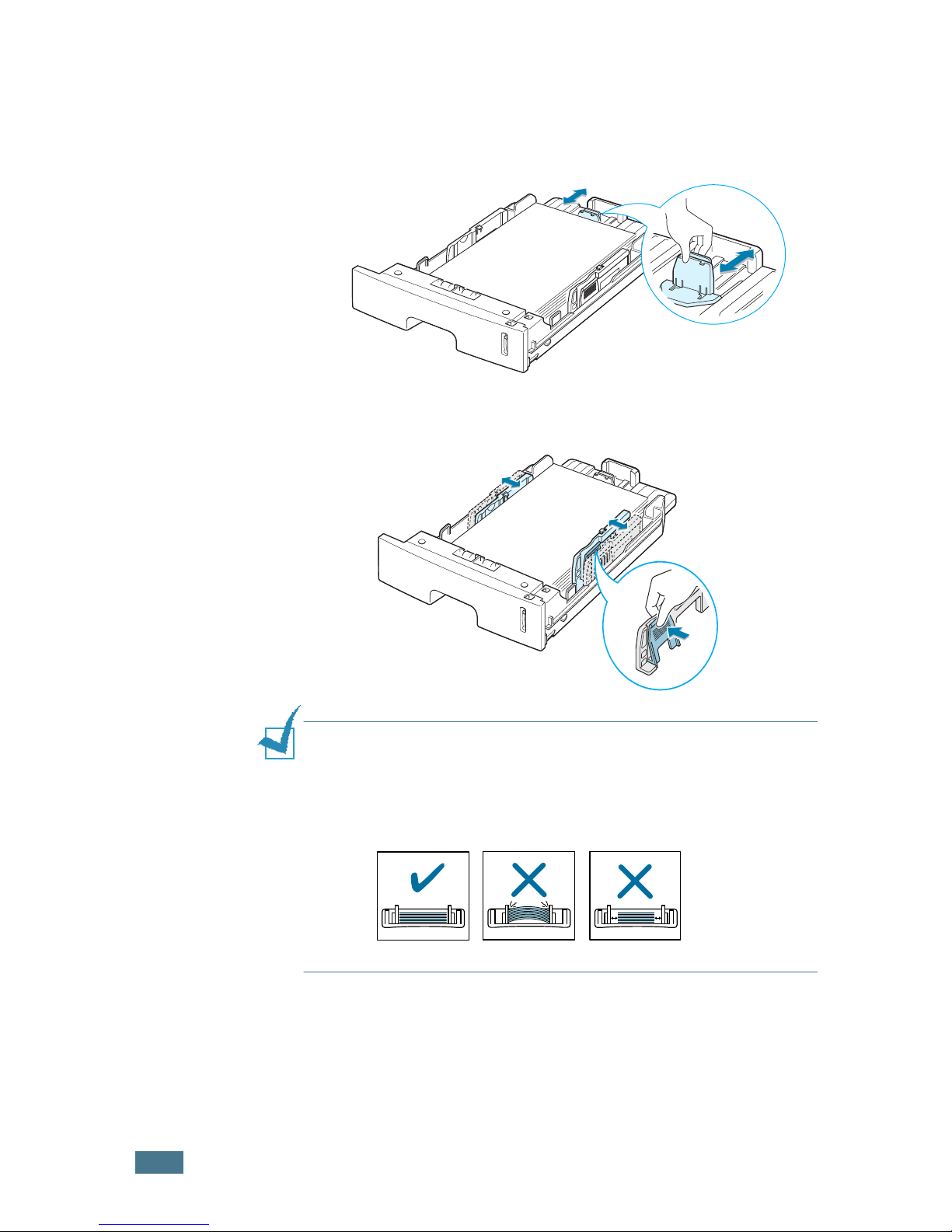
I
NSTALACIÓN DE LA IMPRESORA
2.8
Cambio del tamaño de papel en la bandeja
1
Apriete la guía posterior como se indica a continuación para
ajustar la longitud del papel.
2
Apriete la guía lateral como se indica a continuación y
colóquela en la línea izquierda contra el papel.
Notas:
•Tire de la guía de anchura sólo lo necesario ya que el material
podría deformarse.
•Si no ajusta la guía de anchura, se podría producir un atasco de
papel.
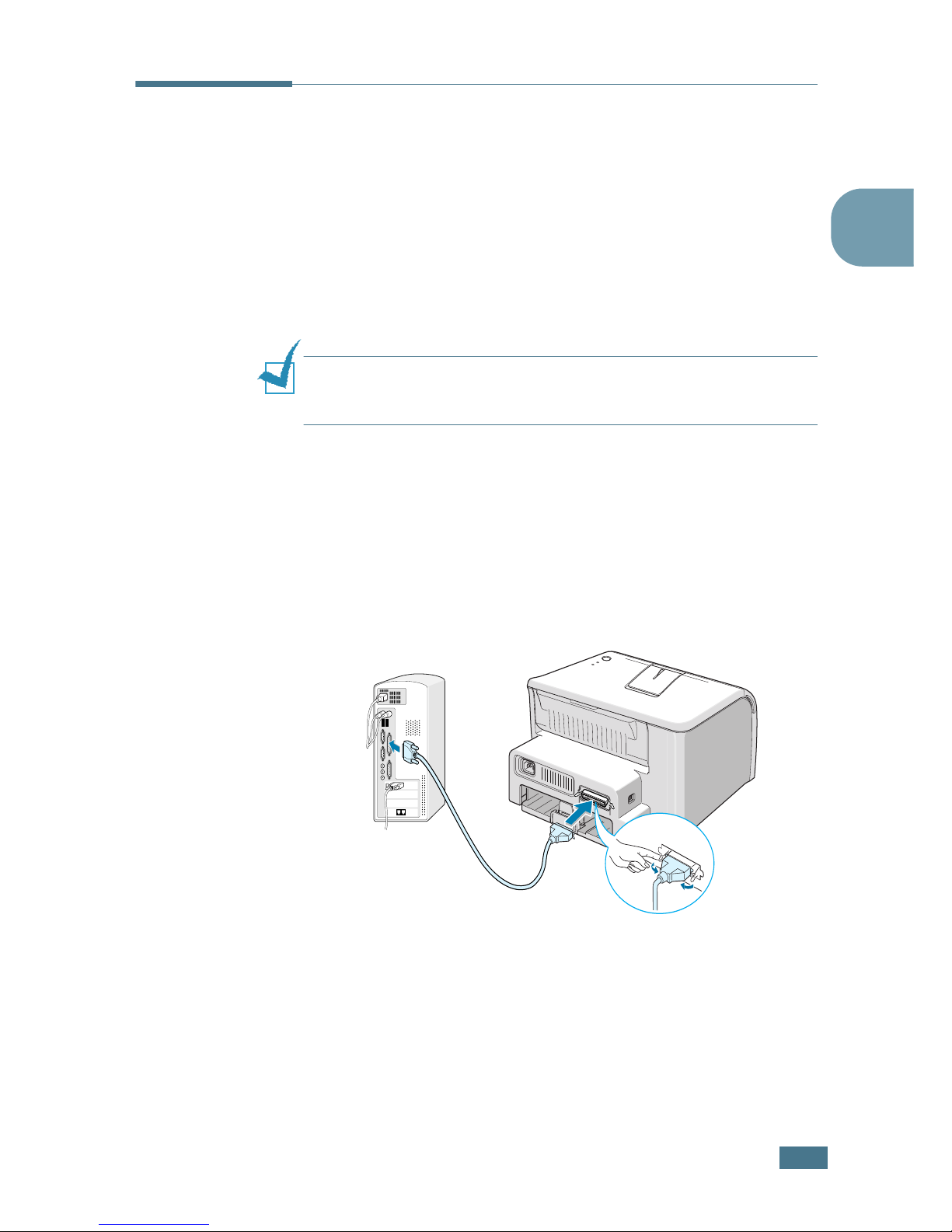
I
NSTALACIÓN DE LA IMPRESORA
2.9
2
Conexión de un cable de impresora
Para imprimir desde el ordenador, es necesario conectar la
impresora al ordenador, ya sea con un cable de interfaz paralelo
o un cable USB (Universal Serial Bus).
Si es usuario de Macintosh, únicamente puede utilizar un cable
USB.
Uso de un cable paralelo
Nota: Para conectar la impresora a un puerto paralelo del
ordenador se requiere un cable paralelo certificado. Deberá
adquirir un cable compatible con IEEE1284.
1
Asegúrese de que tanto la impresora como el ordenador
están apagados.
2
Enchufe el cable paralelo al conector situado en la parte
posterior de la impresora.
Empuje hacia abajo las sujeciones metálicas para que
encajen en las muescas del enchufe del cable.
3
Conecte el otro extremo del cable al puerto de interfaz
paralelo del ordenador y apriete los tornillos para que quede
bien sujeto.
Para obtener información adicional, consulte el manual de
usuario del ordenador.
Al puerto paralelo del
ordenador
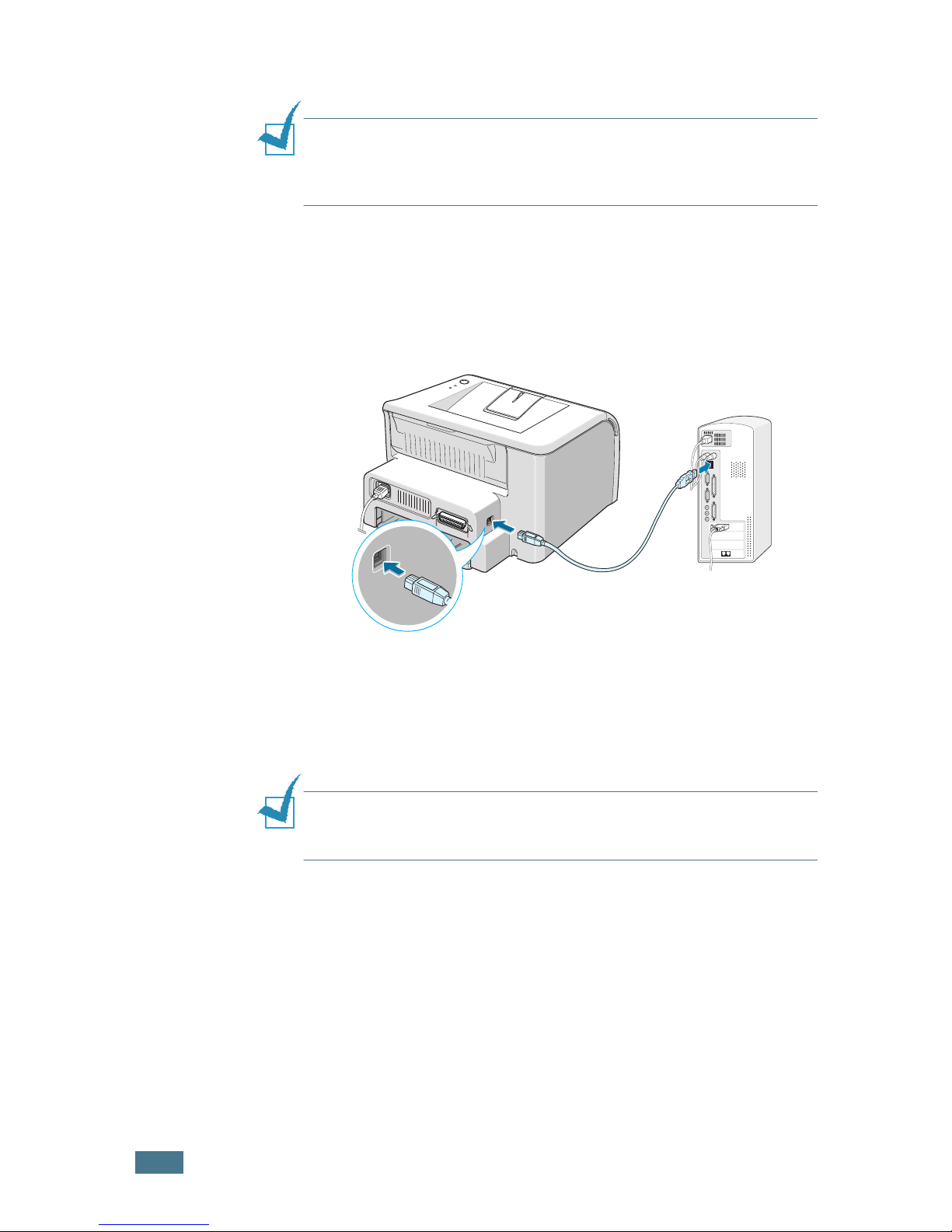
I
NSTALACIÓN DE LA IMPRESORA
2.10
Uso de un cable USB
Nota: Para conectar la impresora al puerto USB del ordenador, es
necesario contar con un cable USB debidamente certificado. Es
necesario adquirir un cable compatible con USB 1.1 de 3 m de
largo.
1
Asegúrese de que tanto la impresora como el ordenador
están apagados.
2
Enchufe el cable USB al conector situado en la parte
posterior de la impresora.
3
Conecte el otro extremo del cable al puerto USB del
ordenador.
Para obtener información adicional, consulte el manual de
usuario del ordenador.
Notas: Para utilizar un cable USB, debe disponer de Windows 98/
Me/2000/XP, o de Macintosh con un sistema operativo de 8.6 y un
procesador G3 o superior.
Al puerto USB del
ordenador
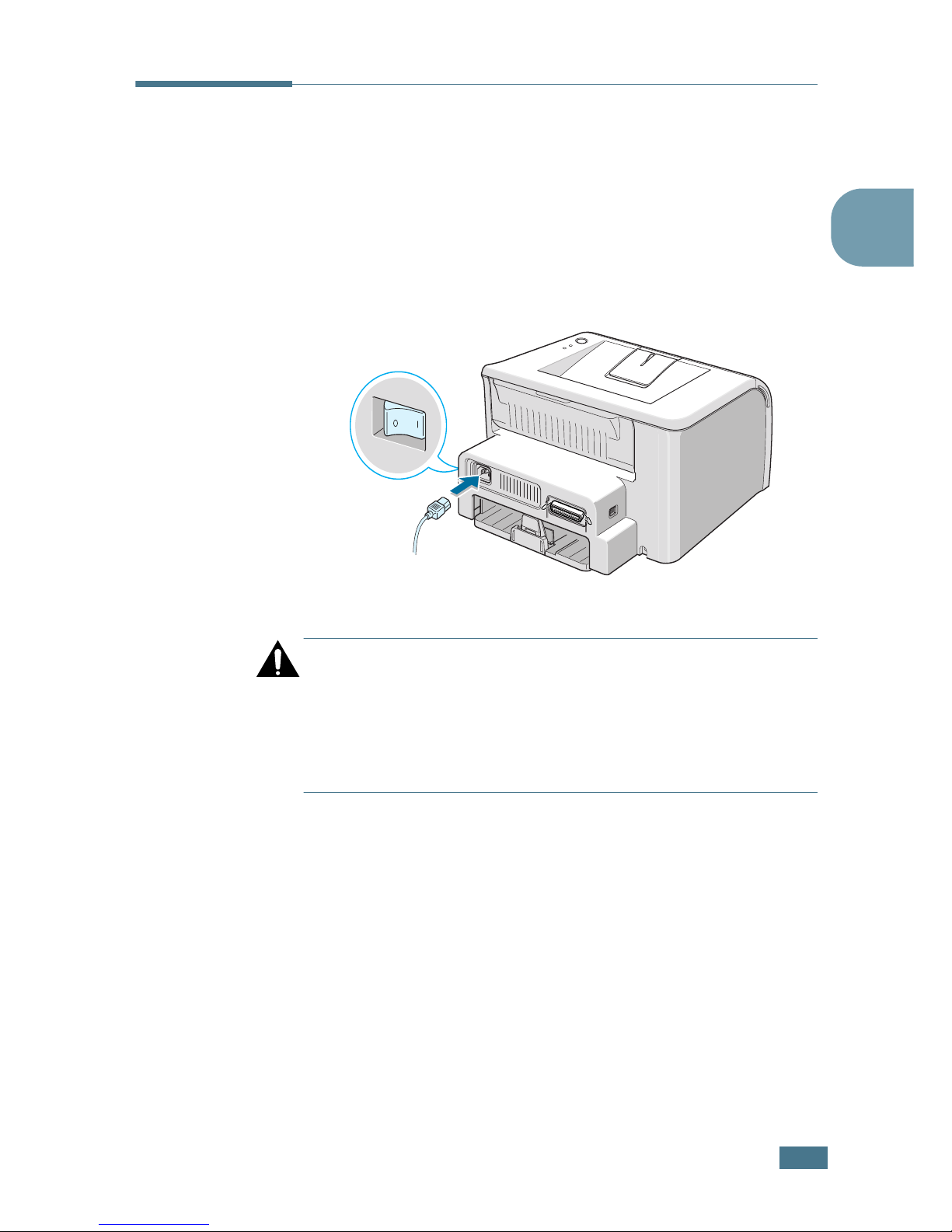
I
NSTALACIÓN DE LA IMPRESORA
2.11
2
Encendido de la impresora
1
Enchufe un extremo del cable de alimentación al
receptáculo de alimentación situado en la parte posterior de
la impresora.
2
Enchufe el otro extremo a una toma de CA con conexión a
tierra y encienda la impresora utilizando el interruptor de
alimentación.
Precaución:
•El área de fusión situada en la parte posterior del interior de la
impresora se calienta cuando la impresora está en
funcionamiento. Tenga cuidado de no quemarse al acceder a
este área.
• No desmonte la impresora cuando esté conectada. En caso de
que así lo hiciera, podría sufrir una descarga eléctrica.
A la toma de CA
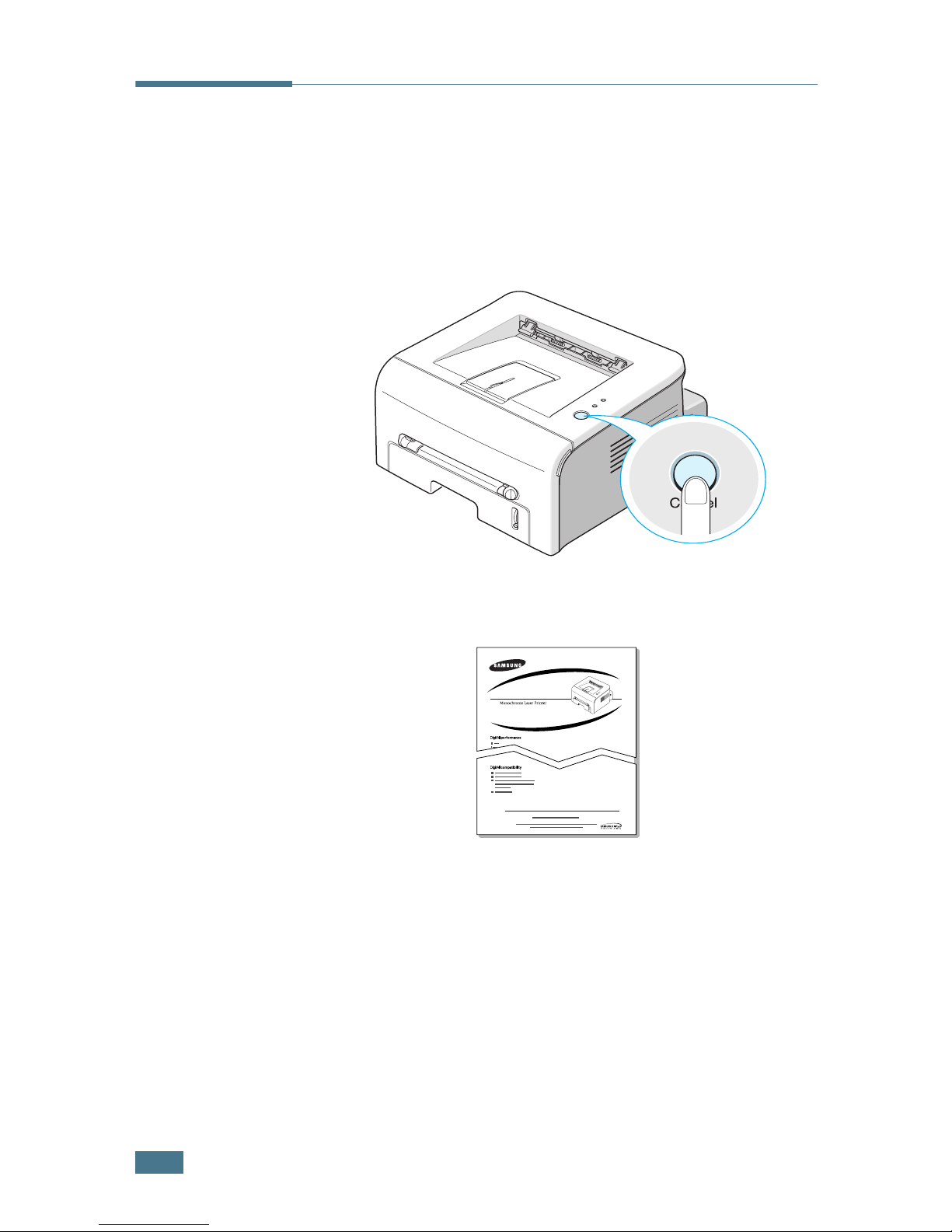
I
NSTALACIÓN DE LA IMPRESORA
2.12
Impresión de una página de prueba
Imprima una página de demostración para comprobar que la
impresora funciona correctamente.
1
Mantenga pulsado el botón Cancel durante dos segundos
para imprimir una página de prueba.
2
La página de prueba muestra la configuración actual de la
impresora.
ML-1740 Series
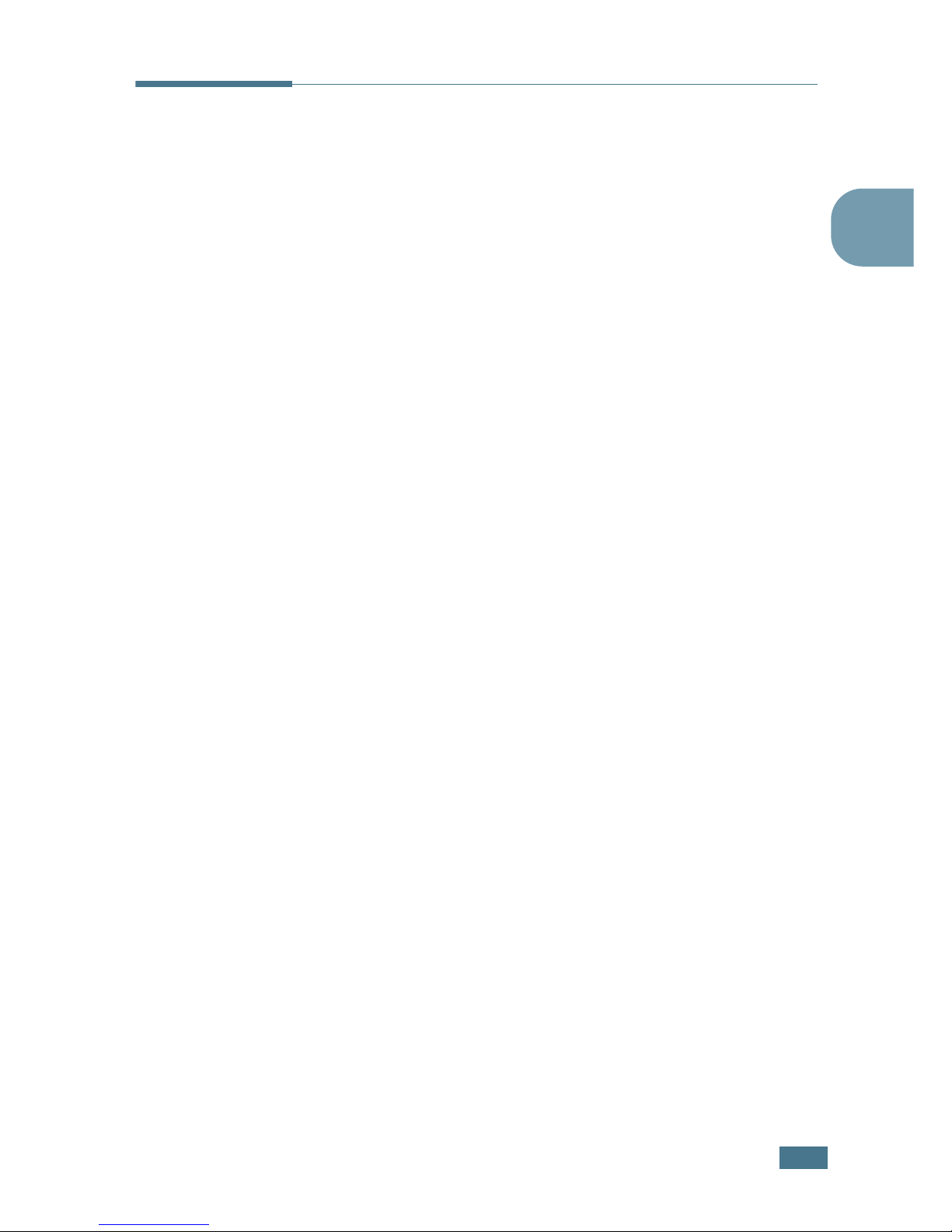
I
NSTALACIÓN DE LA IMPRESORA
2.13
2
Instalación del software de
impresión
El CD-ROM suministrado contiene software de impresión de
Windows, software de impresión de Macintosh, software de
impresión de Linux, el manual de usuario en línea y Acrobat
Reader para ver el manual de usuario.
Si va a imprimir desde Windows
Con el CD-ROM, es posible instalar el software de impresión que
sigue.
• Controlador de impresora para Windows. Utilice este
controlador para aprovechar al máximo las funciones de la
impresora. Consulte la página 2.15.
• Monitor de estado le permite ver el estado de impresión de
la impresora. Consulte la página 4.26.
Si va a imprimir desde Macintosh
Vaya a “Uso de la impresora con un Macintosh” en la página 7.2
para obtener información acerca de cómo instalar el software de
impresión e imprimir desde Macintosh.
Si va a imprimir en Linux
Vaya a “Uso de la impresora en Linux” en la página 7.14 para
obtener información acerca de cómo instalar el controlador
Linux.
